Page 1
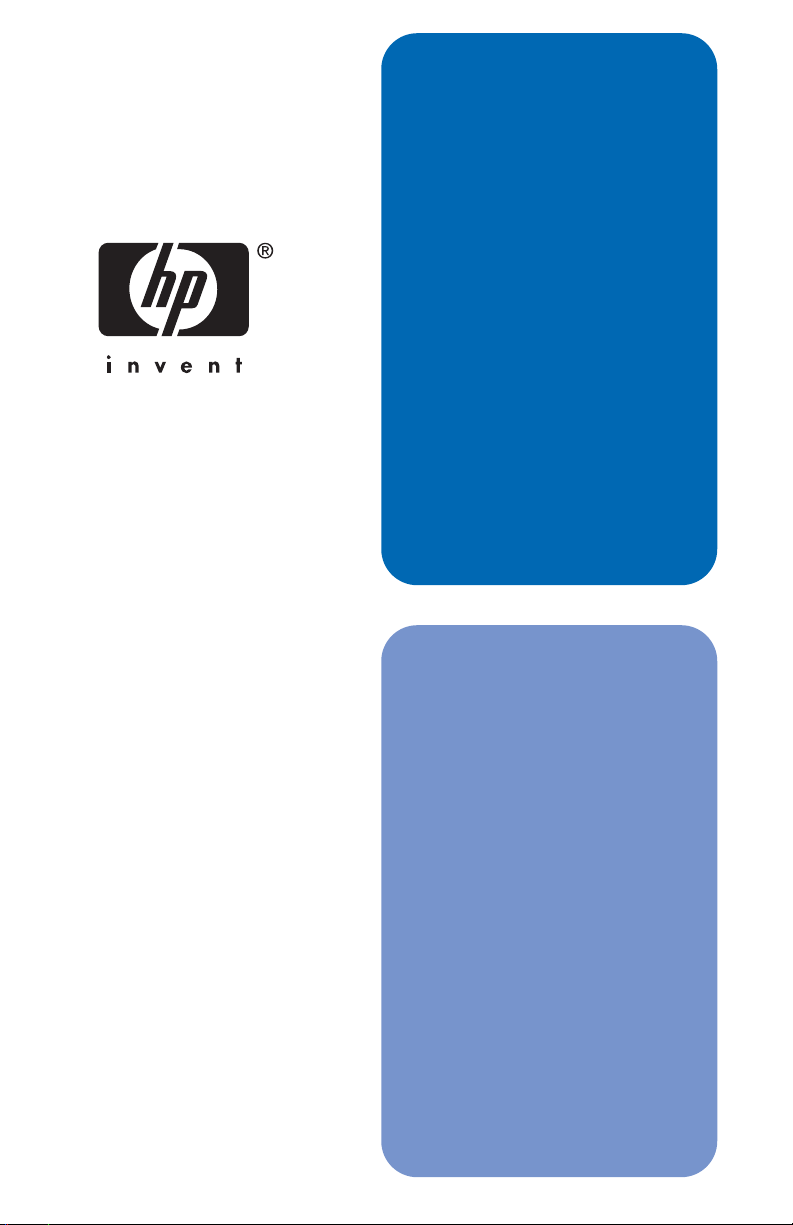
Serwer druku
hp jetdirect
620n/615n
przewodnik
konfiguracji
Page 2
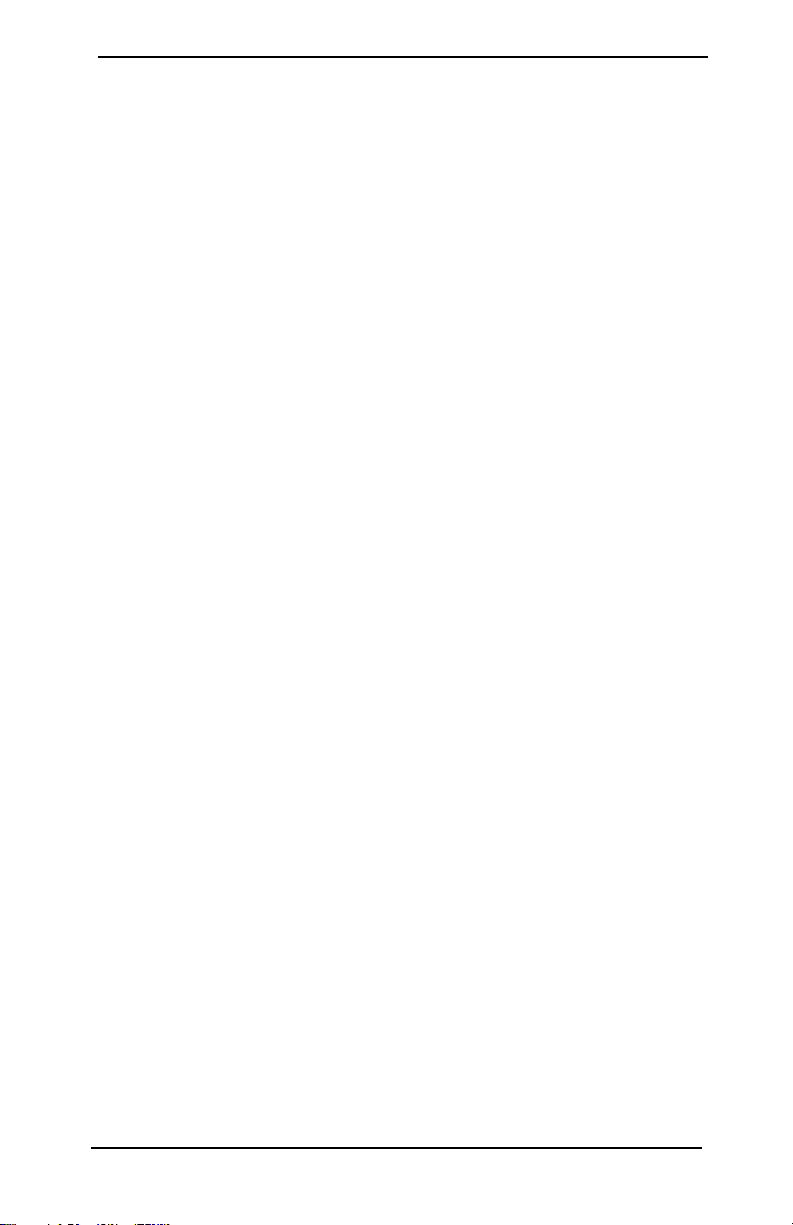
Przewodnik konfiguracji
Serwery druku HP Jetdirect
Modele 620n/615n (EIO)
Page 3
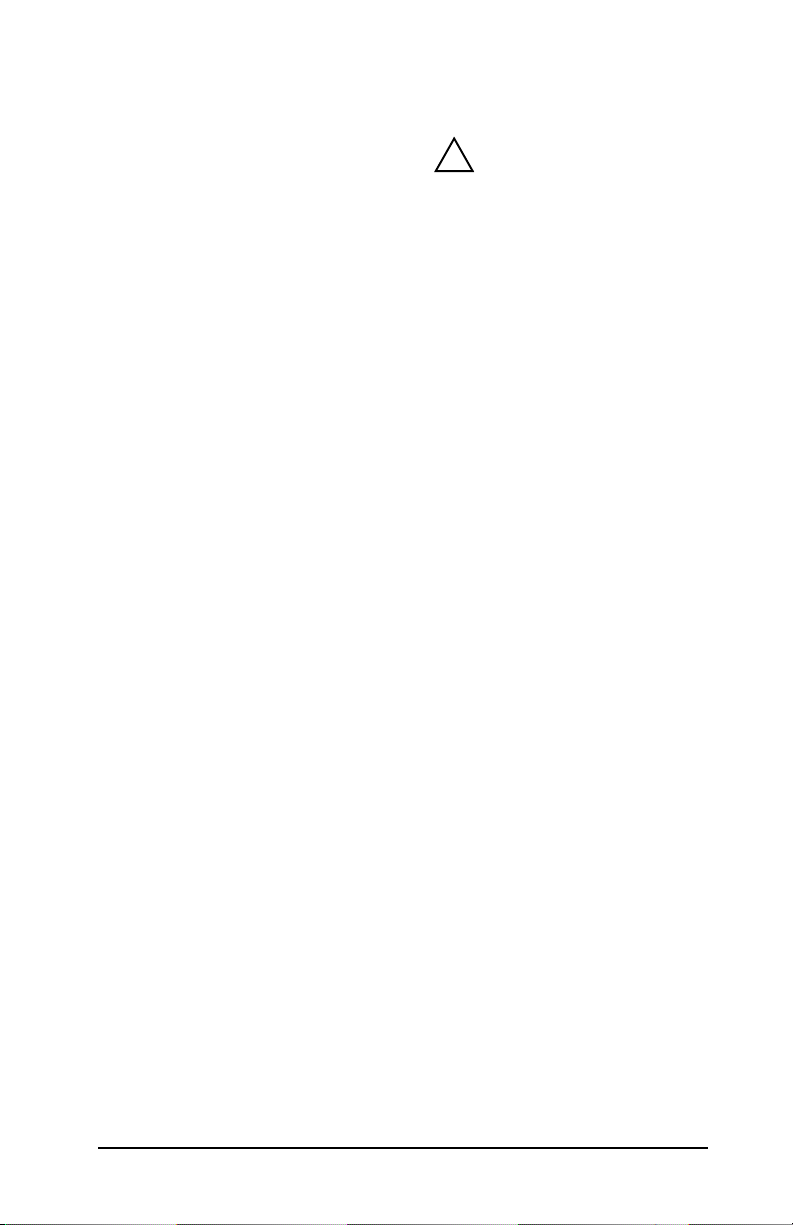
© 2004 Copyright Hewlett-Packard
Development Company, L.P.
Powielanie, adaptacja lub tłumaczenie na języki
obce bez wcześniejszej pisemnej zgody,
z wyjątkiem przypadków przewidzianych prawem
autorskim, są zabronione.
Informacje zawarte w niniejszym dokumencie
mogą ulec zmianie bez uprzedzenia.
Jedyne gwarancje na produkty i usługi firmy HP
są określane w oświadczeniach dotyczących
warunków gwarancji takich produktów i usług.
Żadne informacje w niniejszej dokumentacji nie
mogą być traktowane jako dodatkowa gwarancja.
Firma HP nie bierze odpowiedzialności za błędy
techniczne i edytorskie ani pominięcia
występujące w niniejszej dokumentacji.
Edition 1, 1/2004
Dotyczy następujących produktów:
J7934A, J6057A
Znaki towarowe
Microsoft®, MS-DOS®, Windows®, Microsoft
Windows NT
zastrzeżonymi w USA znakami towarowymi
firmy Microsoft Corporation. NetWare
iNovell
firmy Novell Corporation. IBM
®
są znakami towarowymi lub
®
®
są zastrzeżo nymi znakami towarowymi
®
i AIX® są
zastrzeżonymi znakami towarowymi firmy
International Business Machines Corp. Ethernet
jest zastrzeżonym znakiem towarowym firmy
Xerox Corporation. PostScript
towarowym firmy Adobe Systems, Incorporated.
®
UNIX
jest zastrzeżonym znakiem towarowym
®
jest znakiem
firmy Open Group.
Zasady bezpieczeństwa
Przed instalacją i użyciem urządzenia należy
przejrzeć wszystkie oznaczenia i instrukcje
dotyczące bezpieczeństwa.
Symbol instrukcji obsługi:
Jeżeli urządzenie oznaczone
!
jest tym symbolem, należy zapoznać
się z instrukcjami obsługi
dotyczącymi urządzenia, aby
zapobiec jego uszkodzeniu.
OSTRZEŻENIE: Oznacza niebezpieczeństwo,
które może prowadzić do obrażeń.
OSTROŻNIE: Oznacza niebezpieczeństwo,
które może prowadzić do uszkodzenia sprzętu lub
danych.
Po pojawieniu się oznaczeń OSTRZEŻENIE
lub OSTROŻNIE nie należy podejmować
żadnych działań do momentu zanalizowania
istniejącego niebezpieczeństwa i podjęcia
odpowiednich kroków.
Page 4
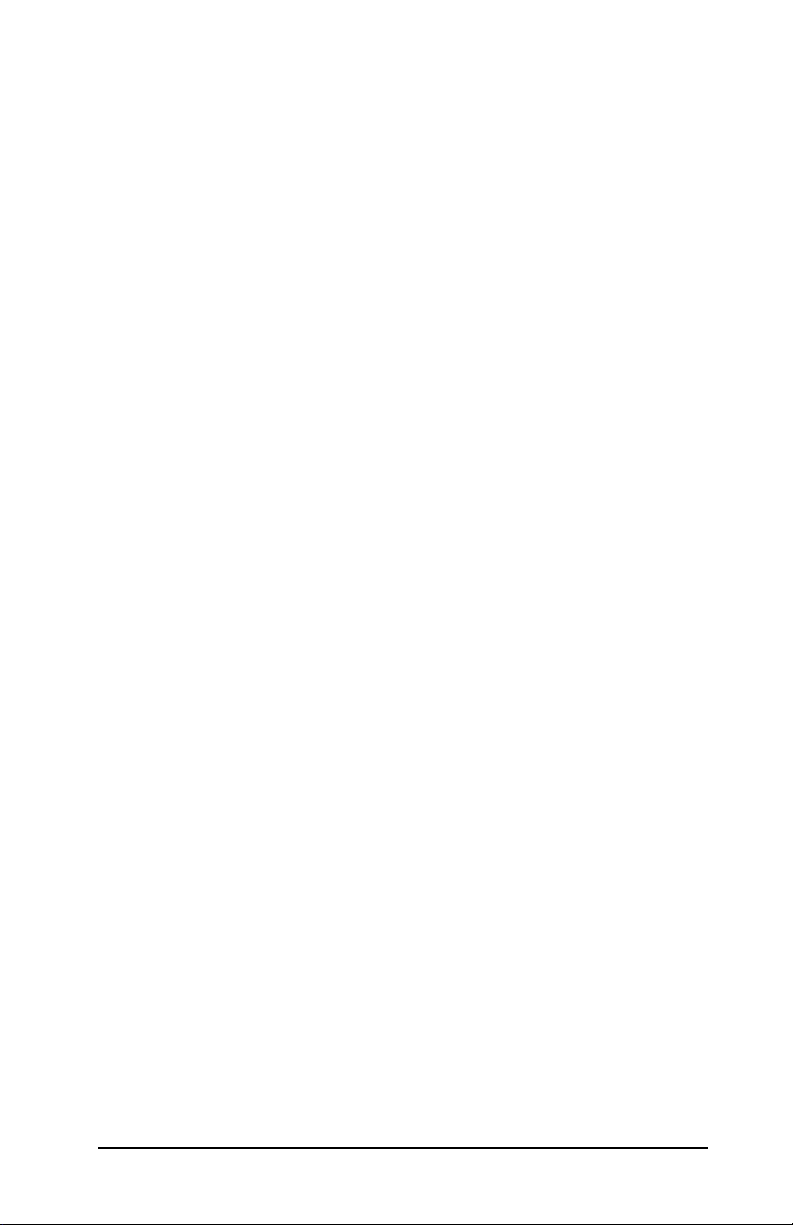
Spis treści
1. Wstęp
Co jest potrzebne. . . . . . . . . . . . . . . . . . . . . . . . . . . . . . . . . . . . . . 8
Uzyskiwanie pomocy... . . . . . . . . . . . . . . . . . . . . . . . . . . . . . . . . . 9
2. Procedury instalacyjne
Sprawdzanie działania drukarki . . . . . . . . . . . . . . . . . . . . . . . . . . 10
Odłączanie zasilania drukarki, instalowanie urządzeń. . . . . . . . . 11
Sprawdzanie działania serwera druku Jetdirect . . . . . . . . . . . . . . 12
Jeśli jest to wymagane, należy skonfigurować ustawienia sieci w
urządzeniu Jetdirect . . . . . . . . . . . . . . . . . . . . . . . . . . . . . . . . 14
Narzędzia konfiguracyjne. . . . . . . . . . . . . . . . . . . . . . . . 14
Dodawanie drukarki do serwera lub systemu sieciowego . . . . . . 16
Sieci Microsoft lub Novell NetWare . . . . . . . . . . . . . . . 17
Sieci UNIX . . . . . . . . . . . . . . . . . . . . . . . . . . . . . . . . . . . 19
Sieci Apple Mac OS . . . . . . . . . . . . . . . . . . . . . . . . . . . . 19
Przeglądanie dokumentów na dysku CD-ROM . . . . . . 20
3. Narzędzia do rozwiązywania problemów
Strona konfiguracji urządzenia HP Jetdirect . . . . . . . . . . . . . . . . 22
Konfiguracja łącza 10/100Base-TX . . . . . . . . . . . . . . . . . . . . . . . 22
Diody LED szybkości łącza . . . . . . . . . . . . . . . . . . . . . . 23
Diagnostyka łącza. . . . . . . . . . . . . . . . . . . . . . . . . . . . . . 23
Przywracanie ustawień fabrycznych . . . . . . . . . . . . . . . . . . . . . . . 25
Obsługa protokołów sieciowych . . . . . . . . . . . . . . . . . . . . . . . . . . 25
Włączanie lub wyłączanie protokołów sieciowych . . . . 26
4
Page 5
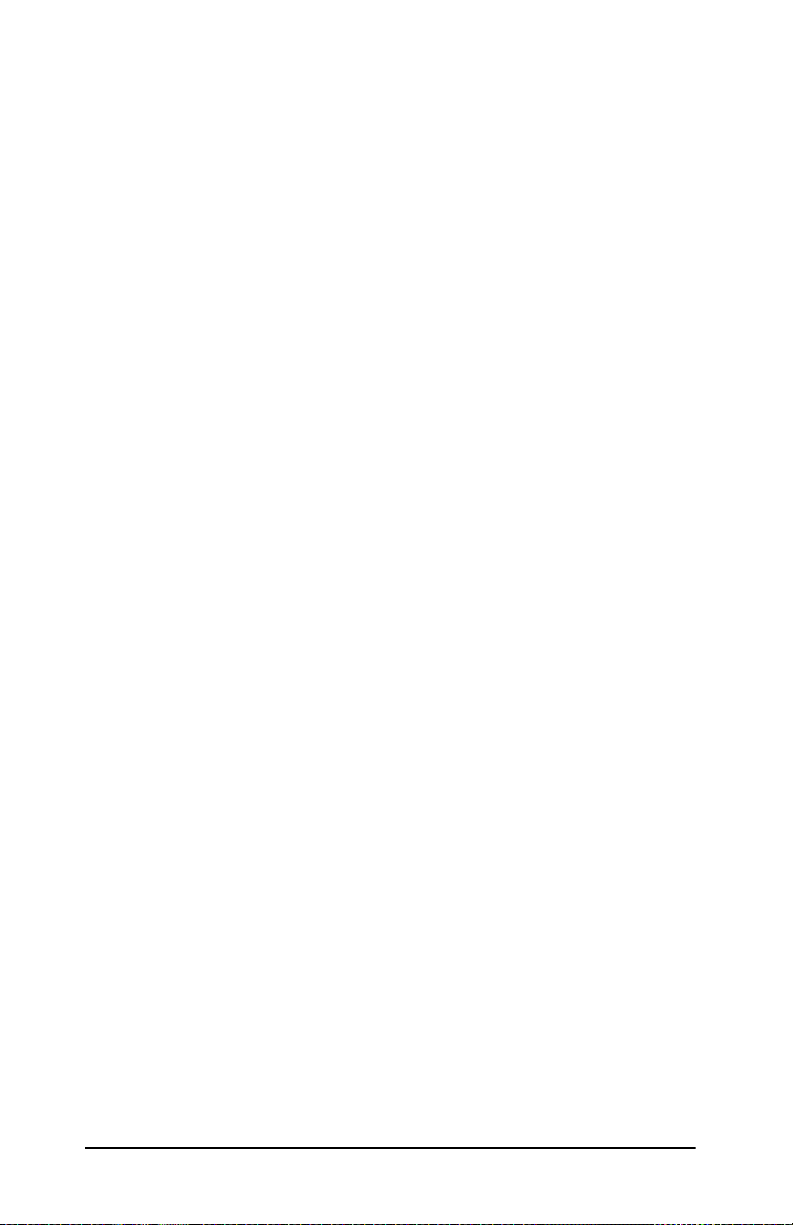
A. Wstęp do drukowania w sieci
Przegląd konfiguracji drukowania w sieci . . . . . . . . . . . . . . . . . . . 27
Protokoły sieciowe . . . . . . . . . . . . . . . . . . . . . . . . . . . . . . . . . . . . . 28
Adresy sieciowe . . . . . . . . . . . . . . . . . . . . . . . . . . . . . . . . . . . . . . . 28
Konfiguracja drukarki sieciowej . . . . . . . . . . . . . . . . . . . . . . . . . . 29
B. Podsumowanie rozwiązań HP Jetdirect
Przegląd narzędzi . . . . . . . . . . . . . . . . . . . . . . . . . . . . . . . . . . . . . 31
Obsługiwane protokoły sieciowe . . . . . . . . . . . . . . . . . . . . . . . . . . 32
Oprogramowanie instalacyjne firmy HP . . . . . . . . . . . . . . . . . . . . 33
C. Menu panelu sterowania HP Jetdirect EIO
Wstęp . . . . . . . . . . . . . . . . . . . . . . . . . . . . . . . . . . . . . . . . . . . . . . . 36
Klasyczny panel sterowania. . . . . . . . . . . . . . . . . . . . . . . . . . . . . . 37
Graficzny panel sterowania . . . . . . . . . . . . . . . . . . . . . . . . . . . . . . 40
D. Specyfikacje i przepisy prawne
Specyfikacje . . . . . . . . . . . . . . . . . . . . . . . . . . . . . . . . . . . . . . . . . . 45
Przepisy prawne . . . . . . . . . . . . . . . . . . . . . . . . . . . . . . . . . . . . . . . 46
E. Usługi gwarancyjne
F. Pomoc techniczna i usługi firmy HP
Pomoc online firmy HP . . . . . . . . . . . . . . . . . . . . . . . . . . . . . . . . . 53
Uaktualnienia oprogramowania sprzętowego . . . . . . . . . . . . . . . . 53
Pomoc telefoniczna firmy HP . . . . . . . . . . . . . . . . . . . . . . . . . . . . 54
5
Page 6

1
Wstęp
Wewnętrzne serwery druku HP Jetdirect EIO są kartami interfejsu sieciowego
przeznaczonymi dla drukarek HP Enhanced Input/Output (EIO) oraz
wielofunkcyjnych urządzeń peryferyjnych MFP. Za pomocą serwera druku
HP Jetdirect można podłączyć i udostępnić drukarkę w każdym punkcie sieci
i drukować z prędkością działania sieci.
Serwery druku HP Jetdirect EIO obsługują połączenie z sieciami Fast Ethernet
(IEEE 802.3/802.3u 10/100Base-TX). Serwer druku wyposażony jest w złącze
RJ-45 przeznaczone dla połączenia sieciowego z wykorzystaniem kabla
sieciowego typu skrętka nieekranowana. Patrz Rys. 1-1.
Rys. 1-1 Serwer druku HP Jetdirect EIO
Podłączony i włączony serwer druku wykonuje autonegocjację z siecią w celu
rozpoczęcia działania z szybkością łącza 10 lub 100 Mb/s oraz komunikowania
się w trybie pełnego lub połowicznego dupleksu. Od chwili ustanowienia
połączenia można jednak ręcznie skonfigurować łącze za pomocą panelu
sterowania drukarki lub innych narzędzi konfiguracyjnych.
Typową sieć z serwerem druku HP Jetdirect EIO przedstawia Rys. 1-2.
PLWW
Wstęp 6
Page 7
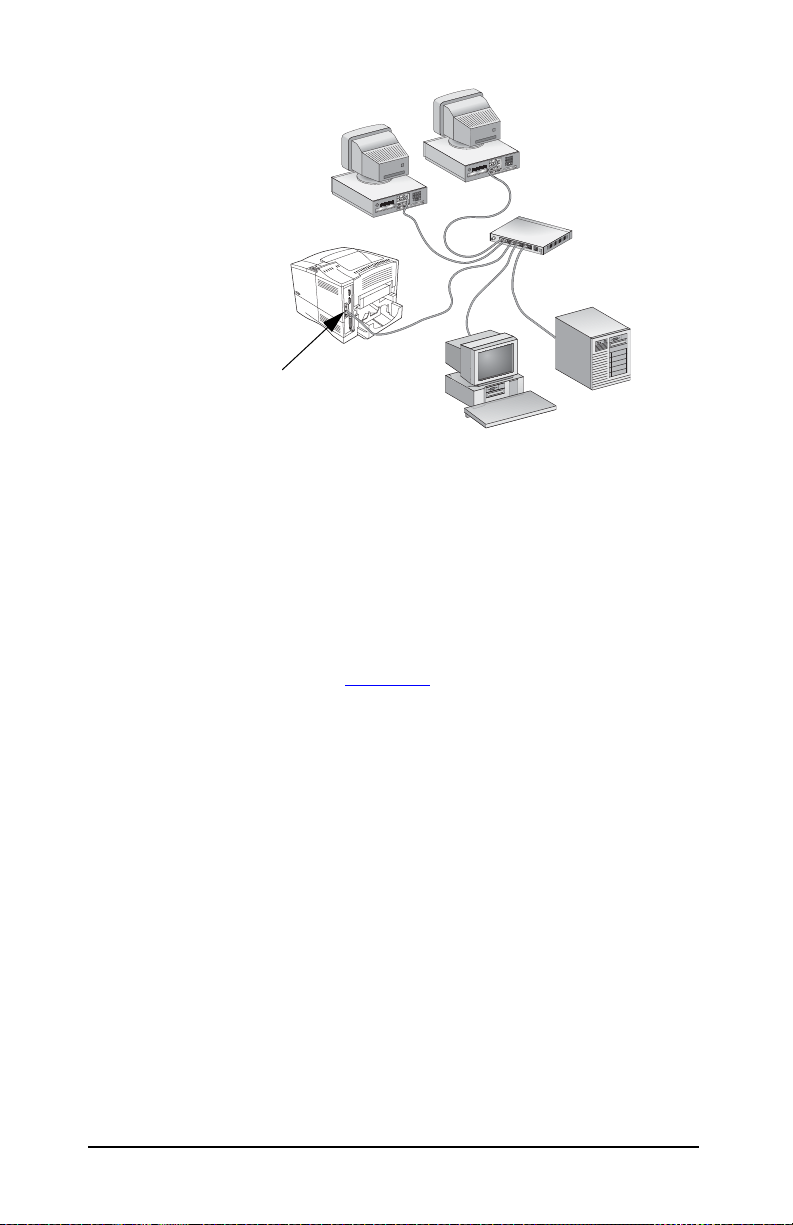
Rys. 1-2 Typowa instalacja serwera druku HP Jetdirect
HP Jetdirect EIO
Dzięki serwerowi druku HP Jetdirect instalacja drukarki sieciowej jest łatwa.
● Zainstaluj serwer druku HP Jetdirect i podłącz drukarkę do sieci.
● Skorzystaj z sieciowego oprogramowania instalacyjnego w celu
skonfigurowania serwera druku do komunikacji w sieci i dodania drukarki
w każdym systemie komputerowym, który będzie przesyłać zadania
drukowania bezpośrednio do drukarki.
(Szczegółowe instrukcje zawiera Rozdział 2.)
PLWW
Wstęp 7
Page 8
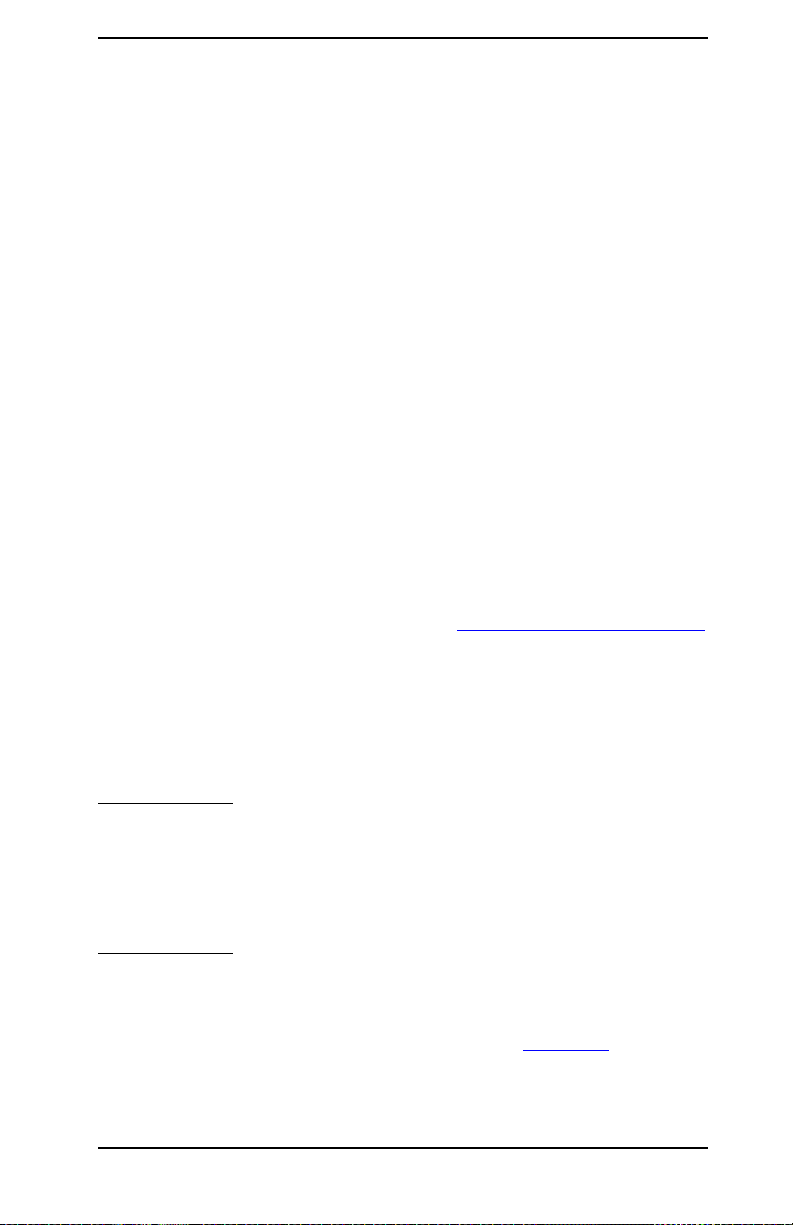
Co jest potrzebne
● Drukarka HP z dostępnym gniazdem EIO.
Przyjęto założenie, że użytkownik wykorzystuje prawidłowo działającą
drukarkę HP EIO. Aby zmontować i przetestować drukarkę, należy
zapoznać się z dokumentacją dostarczoną z drukarką.
● Sprawna sieć z dostępnym połączeniem sieciowym oraz okablowanie ze
złączami RJ-45.
Użytkownik powinien mieć dostęp do działającej sieci komputerowej
i złącza sieciowego do podłączenia drukarki. Sprawna sieć składa się z wielu
komputerów udostępniających w sieci pliki i inne zasoby.
● W systemach Windows — oprogramowanie sterownika drukarki.
W przypadku korzystania z dysku CD-ROM dostarczonego z drukarką
gotową do pracy w sieci, oprogramowanie do instalacji w sieci zawiera
sterownik.
W przypadku korzystania z dysku CD-ROM HP Jetdirect w celu
zainstalowania drukarki sieciowej należy uzyskać sterownik. Sterownik
drukarki można uzyskać z następujących źródeł:
■ CD-ROM z systemem drukowania, dostarczony z drukarką
■ Witryna pomocy technicznej firmy HP: http://www.hp.com/go/support
■ Automatyczna funkcja pobierania sterowników kreatora instalacji
HP na dysku CD-ROM HP Jetdirect. W przypadku posiadania dostępu
do sieci Internet oprogramowanie instalacyjne drukarki na dysku
CD-ROM HP Jetdirect może automatycznie pobrać i zainstalować
sterownik drukarki.
Uwaga Kreator instalacji drukarki sieciowej HP wymaga użycia
pliku sterownika drukarki z odpowiednim rozszerzeniem
(*.inf) w celu zakończenia procesu instalacji. Odpowiednie
sterowniki drukarek określa się zwykle jako sterowniki typu
„dodaj drukarkę” lub „użytkownik instytucjonalny”.
● W przypadku innych systemów należy zapoznać się z podsumowaniem
narzędzi instalacji oprogramowania, które zawiera Dodatek B
PLWW
.
Wstęp 8
Page 9
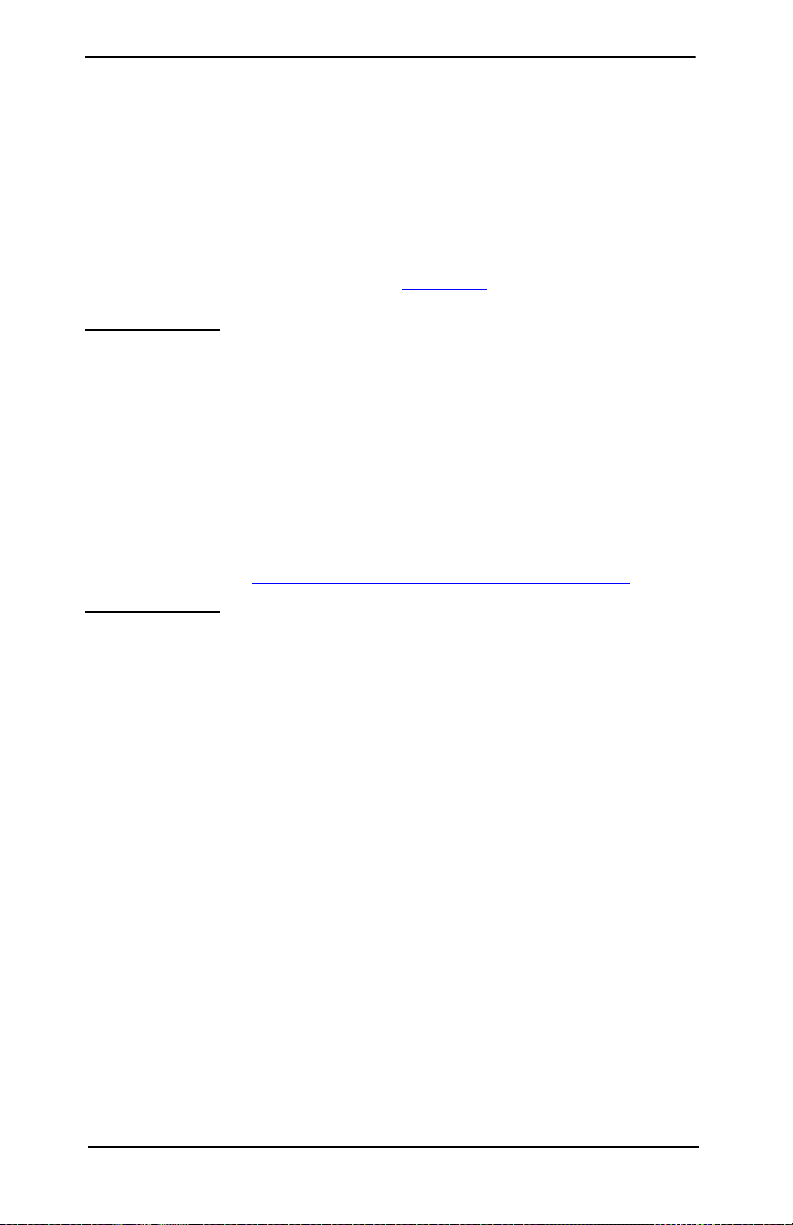
Uzyskiwanie pomocy...
Zaawansowane tematy i dalsze informacje znajdują się w dodatkowej
dokumentacji tego urządzenia zamieszczonej na dysku CD-ROM HP Jetdirect.
Informacje o wersji znajdują się w pliku „Czytaj”, umieszczonym w katalogu
głównym na dysku CD-ROM HP Jetdirect.
Informacje o możliwości uzyskania pomocy technicznej w sieci Web lub
pomocy telefonicznej firmy HP zawiera Dodatek F
Uwaga Bezpłatna telefoniczna pomoc techniczna w USA
i Kanadzie dostępna jest w ośrodku pomocy technicznej
firmy HP pod numerem telefonu:
1-800-HPINVENT (1-800-474-6836)
Aby uzyskać aktualne numery telefonów pomocy
technicznej firmy HP oraz informacje dotyczące usług
dostępnych na całym świecie, należy odwiedzić
odpowiednią witrynę pod adresem:
http://www.hp.com/support/support_assistance
.
PLWW
Wstęp 9
Page 10
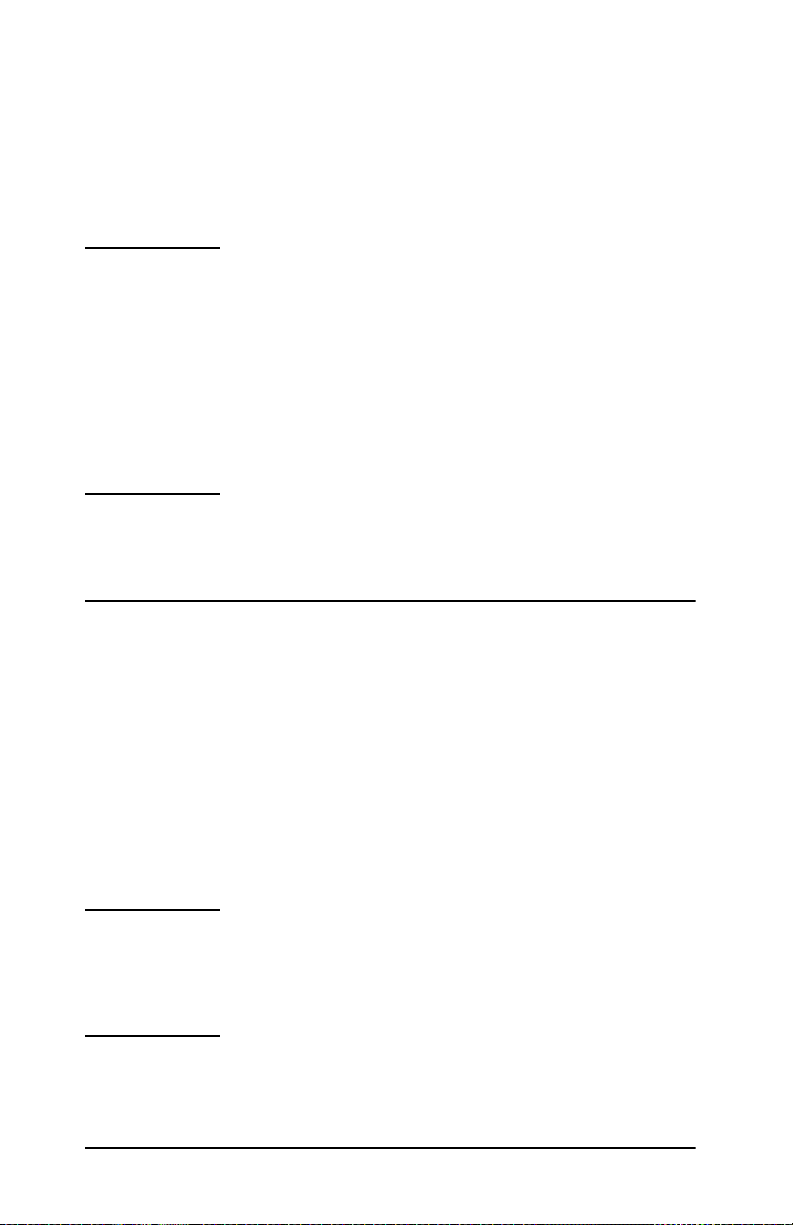
2
Procedury instalacyjne
OSTROŻNIE Karty HP Jetdirect zawierają elementy elektroniczne, które
mogą zostać uszkodzone przez elektryczność statyczną
spowodowaną przez wyładowania elektrostatyczne (ESD).
Aby uniknąć wyładowań elektrostatycznych, należy często
dotykać odsłoniętej metalowej powierzchni drukarki.
W tym celu zaleca się stosowanie opaski uziemiającej lub
podobnego urządzenia. Z kartą należy zawsze postępować
ostrożnie. Należy unikać dotykania elementów
elektronicznych i ścieżek obwodów.
Sprawdzanie działania drukarki
Aby sprawdzić, czy drukarka działa prawidłowo, należy wydrukować stronę
konfiguracji drukarki. Strona konfiguracji drukarki zawiera informacje
o stanie drukarki.
Czynności, które należy wykonać, aby wydrukować stronę konfiguracji
drukarki, zależą od modelu drukarki. W przypadku większości drukarek
wyposażonych w panel sterowania dostępna jest mapa menu ułatwiająca
poruszanie się po menu panelu sterowania. Szczegółowe instrukcje na temat
drukowania strony konfiguracji drukarki zawiera dokumentacja drukarki.
Uwaga Nazwa strony konfiguracji drukarki także może być różna
w zależności od modelu. Na przykład drukarki HP
DesignJet umożliwiają wydrukowanie „serwisowego
wydruku konfiguracji” zawierającego informacje o stanie.
PLWW
Procedury instalacyjne 10
Page 11
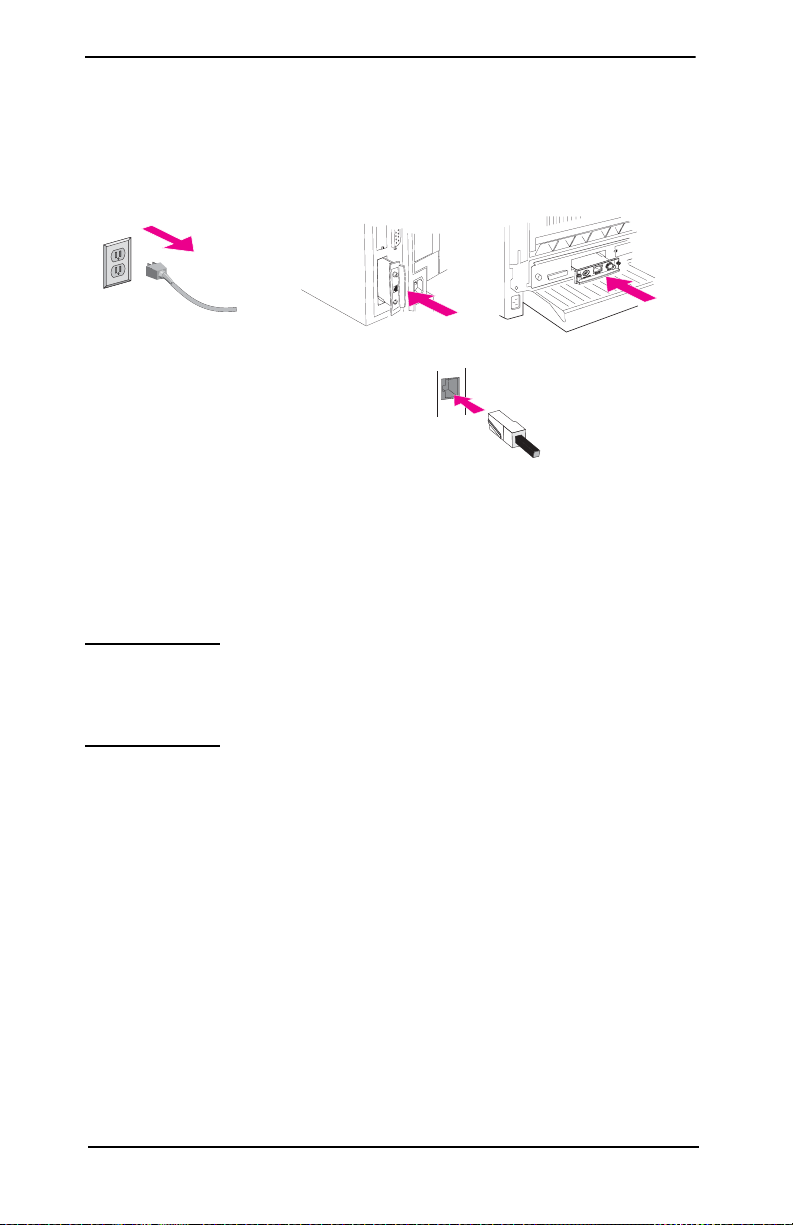
Odłączanie zasilania drukarki, instalowanie urządzeń
Rys. 2-1 Odłączanie zasilania, instalacja i podłączanie karty
RJ-45
1. Wyłącz drukarkę i odłącz kabel zasilający drukarki.
2. Znajdź dostępne gniazdo HP Enhanced I/O (EIO) (zazwyczaj z tyłu
drukarki).
Uwaga W przypadku drukarek z kilkoma gniazdami EIO
w dowolnym gnieździe EIO drukarki HP można
zainstalować serwer druku.
3. Jeśli gniazdo jest zasłonięte pokrywą, zdejmij ją.
4. Włóż kartę serwera druku. Wyrównaj kartę z prowadnicami w gnieździe.
5. Wciskaj kartę do gniazda aż do solidnego osadzenia i przykręć dokładnie
stopniowo wszystkie śrubki mocujące.
6. Podłącz kabel sieciowy do karty z wykorzystaniem portu RJ-45.
7. Włącz drukarkę.
PLWW
Procedury instalacyjne 11
Page 12
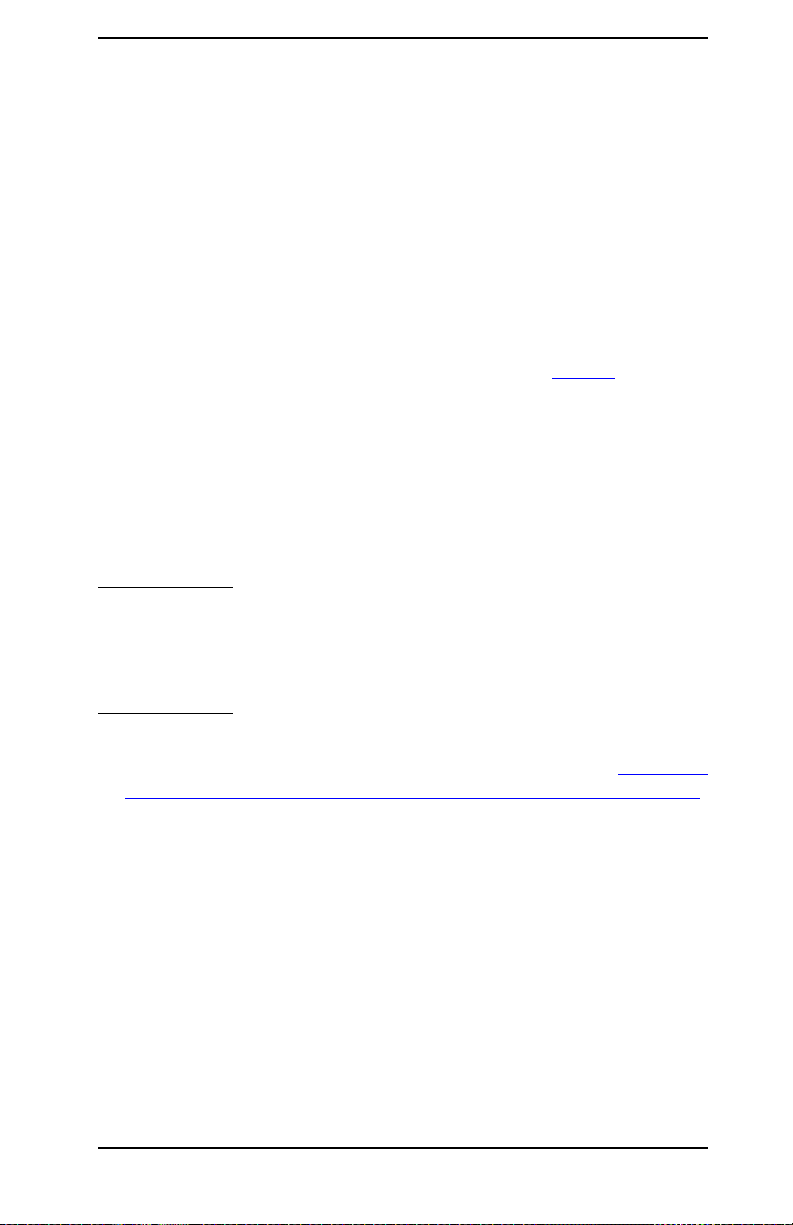
Sprawdzanie działania serwera druku Jetdirect
1. Wydrukuj stronę konfiguracji urządzenia Jetdirect i sprawdź komunikaty
o stanie.
W przypadku większości drukarek HP LaserJet strona konfiguracji
urządzenia Jetdirect zostanie wydrukowana automatycznie po
wydrukowaniu strony konfiguracji drukarki.
W przypadku drukarek HP DesignJet informacje ze strony konfiguracji
urządzenia Jetdirect będą wyszczególnione na serwisowym wydruku
konfiguracji.
2. W pierwszej sekcji strony konfiguracji urządzenia Jetdirect należy odszukać
komunikat o stanie „KARTA I/O GOTOWA”. Patrz Rys. 2-2
Ta sekcja strony konfiguracji zawiera także informacje specyficzne dla
urządzenia, na przykład:
■ Numer produktu HP Jetdirect
■ Numer wersji oprogramowania sprzętowego
■ Adres sprzętowy (MAC) w sieci LAN
■ Fabryczny numer identyfikacyjny
Uwaga Opis komunikatów znajdujących się na stronie konfiguracji
urządzenia Jetdirect zawiera odpowiedni Przewodnik
administratora HP Jetdirect znajdujący się na dysku
CD-ROM HP Jetdirect.
.
3. Jeśli na stronie znajduje się komunikat KARTA I/O GOTOWA, oznacza
to, że karta została zainstalowana pomyślnie. Przejdź do sekcji Jeśli jest to
wymagane, należy skonfigurować ustawienia sieci w urządzeniu Jetdirect.
Jeśli komunikat KARTA I/O GOTOWA nie jest wyświetlany na stronie,
sprawdź czy:
■ Serwer druku został poprawnie zainstalowany oraz czy prawidłowo
podłączono serwer druku do sieci.
■ Sieć działa prawidłowo.
Można wyłączyć, a następnie włączyć drukarkę w celu ponownej
inicjalizacji serwera druku i spróbować ponownie.
PLWW
Procedury instalacyjne 12
Page 13
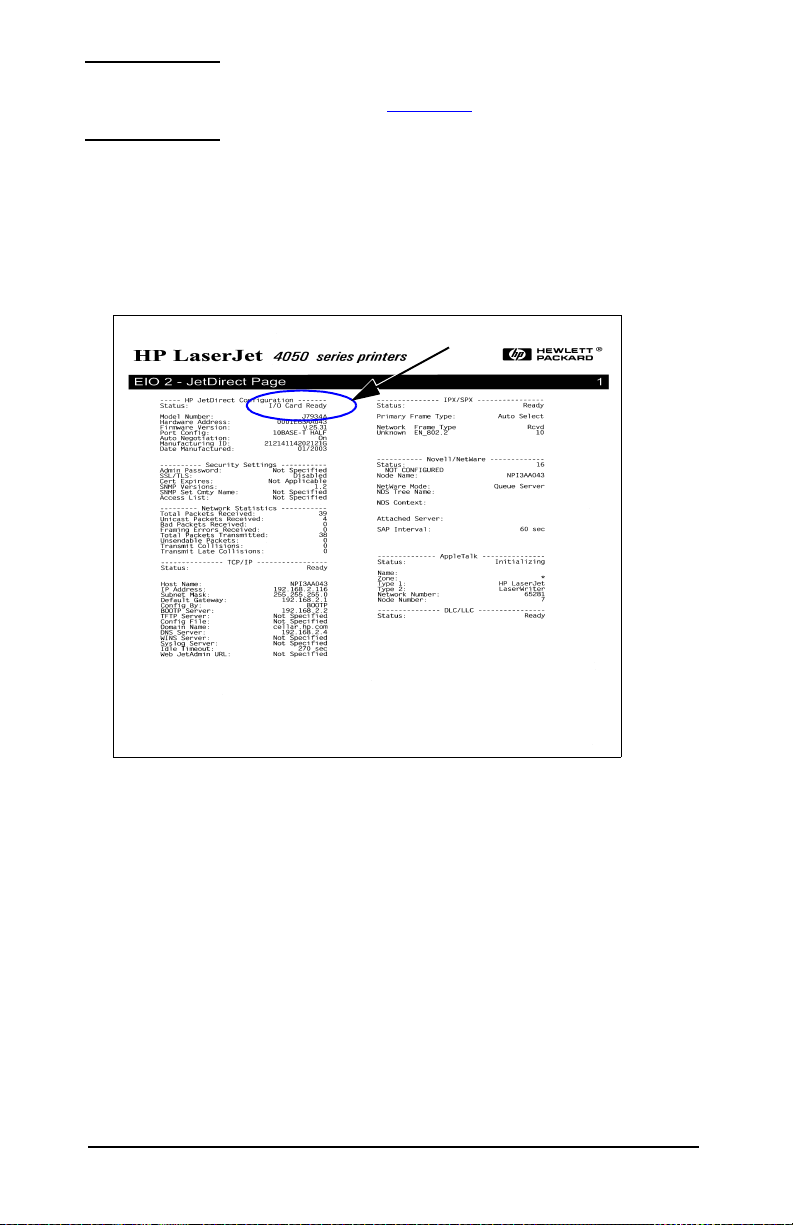
Uwaga Informacje na temat konfiguracji łącza i rozwiązywania
problemów zawiera Rozdział 3
w tym przewodniku.
W przypadku powtarzających się problemów więcej informacji zawiera
Przewodnik administratora HP Jetdirect dla danego serwera druku znajdujący
się na dysku CD-ROM HP Jetdirect.
Rys. 2-2 Przykład strony konfiguracji urządzenia HP Jetdirect
KARTA I/O GOTOWA
PLWW
Procedury instalacyjne 13
Page 14
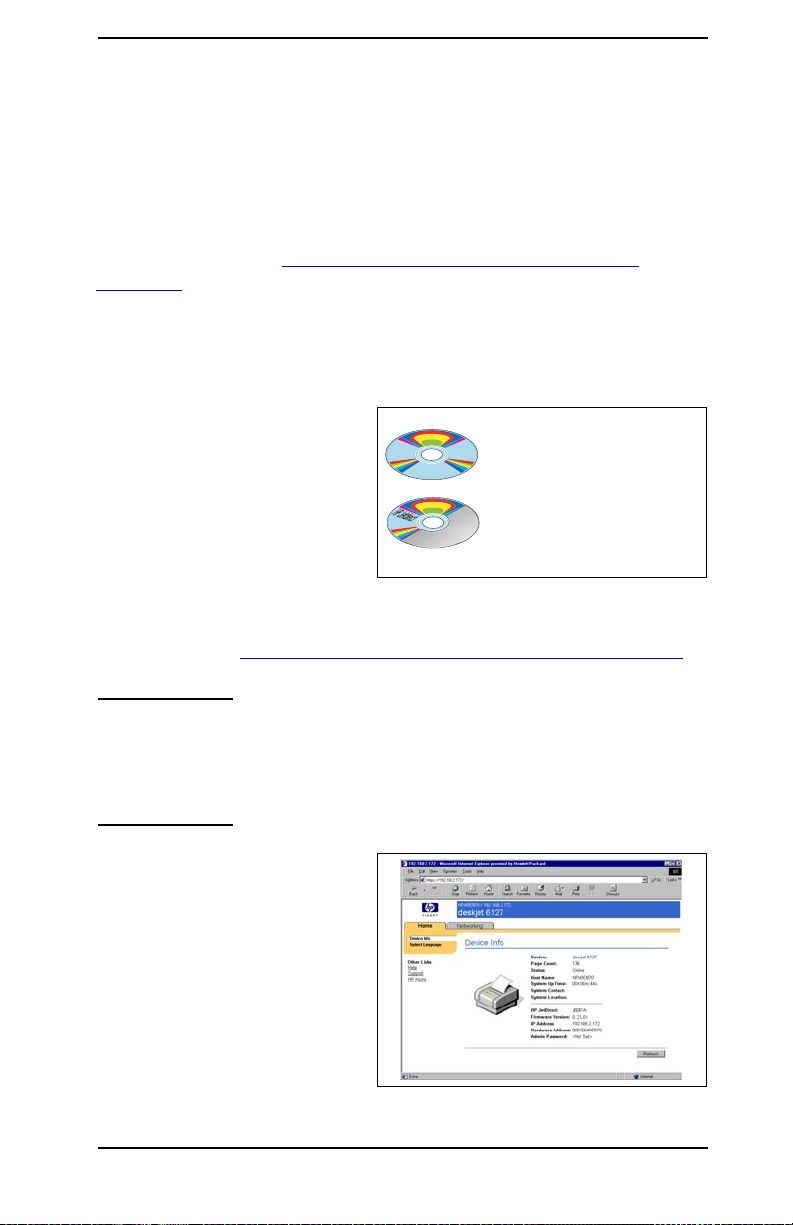
Jeśli jest to wymagane, należy skonfigurować ustawienia sieci w urządzeniu Jetdirect
Jeśli w danej sieci wymagane jest skonfigurowanie ustawień sieci na serwerze
druku przed dodaniem drukarki do systemu sieciowego, można to zrobić w tym
momencie.
Jednakże w większości przypadków można pominąć tę sekcję. Można przejść
bezpośrednio do sekcji Dodawanie drukarki do serwera lub systemu
sieciowego. Oprogramowania do instalacji w sieci można użyć do konfiguracji
podstawowych ustawień sieci na serwerze druku i dodania drukarki do systemu.
Narzędzia konfiguracyjne
● W systemach Microsoft
Windows należy użyć
oprogramowania do
konfiguracji sieci znajdującego
się na dysku CD-ROM
dostarczonym z drukarką
(Zalecane) Użyj dysku
CD-ROM drukarki
umożliwiającego
skonfigurowanie pracy w sieci.
Można też użyć dysku
CD-ROM HP Jetdirect.
(zalecane) lub na dysku
CD-ROM HP Jetdirect
dostarczonym z serwerem druku. To oprogramowanie umożliwi
skonfigurowanie serwera druku do pracy w sieci oraz dodanie drukarki do
systemu. Patrz Dodawanie drukarki do serwera lub systemu sieciowego
Uwaga Oprogramowanie na dysku CD-ROM drukarki może nie
obsługiwać konfiguracji drukarki w sieci Nov ell NetWare lub
w innych sieciach. Informacje o obsługiwanych sieciach
znajdują się w dokumentacji drukarki.
● W sieciach TCP/IP należy
użyć przeglądarki sieci Web,
aby uzyskać dostęp do
wbudowanego serwera
internetowego na serwerze
druku HP Jetdirect. Strony
sieci Web na serwerze druku
umożliwiają konfigurację
parametrów sieci.
.
PLWW
Procedury instalacyjne 14
Page 15
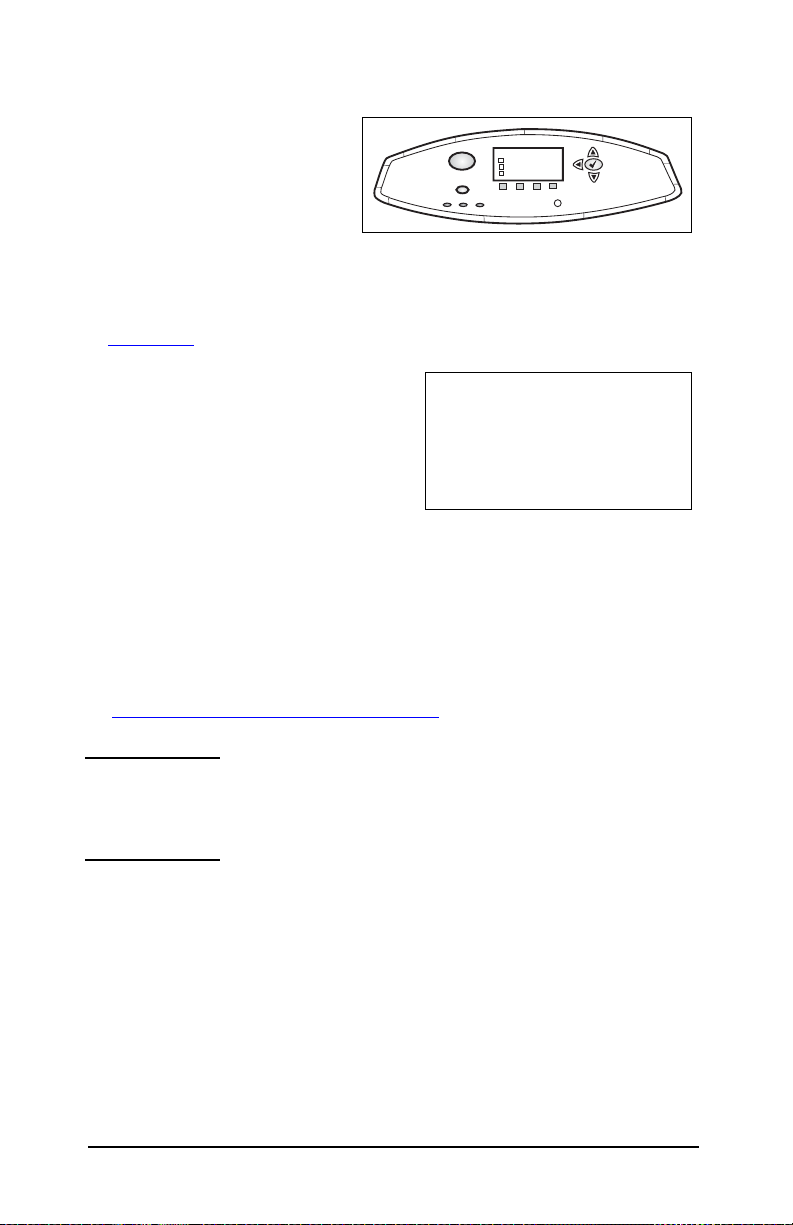
Więcej informacji zawiera odpowiedni Przewodnik administratora
+ XXXXXXXXXX
+ XXXXXXXXXXXX
+ XXXXXXXX
HP Jetdirect na dysku CD-ROM HP Jetdirect.
● Należy użyć panelu
sterowania drukarki
(w przypadku drukarek
wyposażonych w obsługiwany
MENUS
+ XXXXXXXXXX
+ XXXXXXXXXXXX
+ XXXXXXXX
?
panel sterowania) do
konfiguracji podstawowych
parametrów sieci na serwerze
druku. Aby uzyskać więcej
informacji, patrz sekcja
Dodatek C
● W sieciach TCP/IP należy użyć
zaawansowanych metod konfiguracji,
na przykład BootP, DHCP, Telnet lub
poleceń „arp” i „ping”. Instrukcje
zawiera sekcja Przewodnik
.
s
P
t
o
o
B
P
C
H
D
-
p
r
a
,
t
e
n
l
e
T
administratora HP Jetdirect dla tego
serwera druku znajdujący się na dysku
CD-ROM HP Jetdirect.
● Oprogramowania firmy HP do zarządzania drukarkami (na przykład
HP Web Jetadmin) lub innych sieciowych programów narzędziowych należy
używać do konfiguracji parametrów sieci. Oprogramowanie do konfiguracji
drukarki firmy HP i zarządzania nią można pobrać ze strony pomocy
technicznej online firmy HP pod adresem:
http://www.hp.com/support/net_printing
Uwaga Po skonfigurowaniu parametrów sieci na serwerze druku
parametry konfiguracyjne są zapisywane i przechowywane
nawet po wyłączeniu i włączeniu drukarki.
PLWW
Procedury instalacyjne 15
Page 16
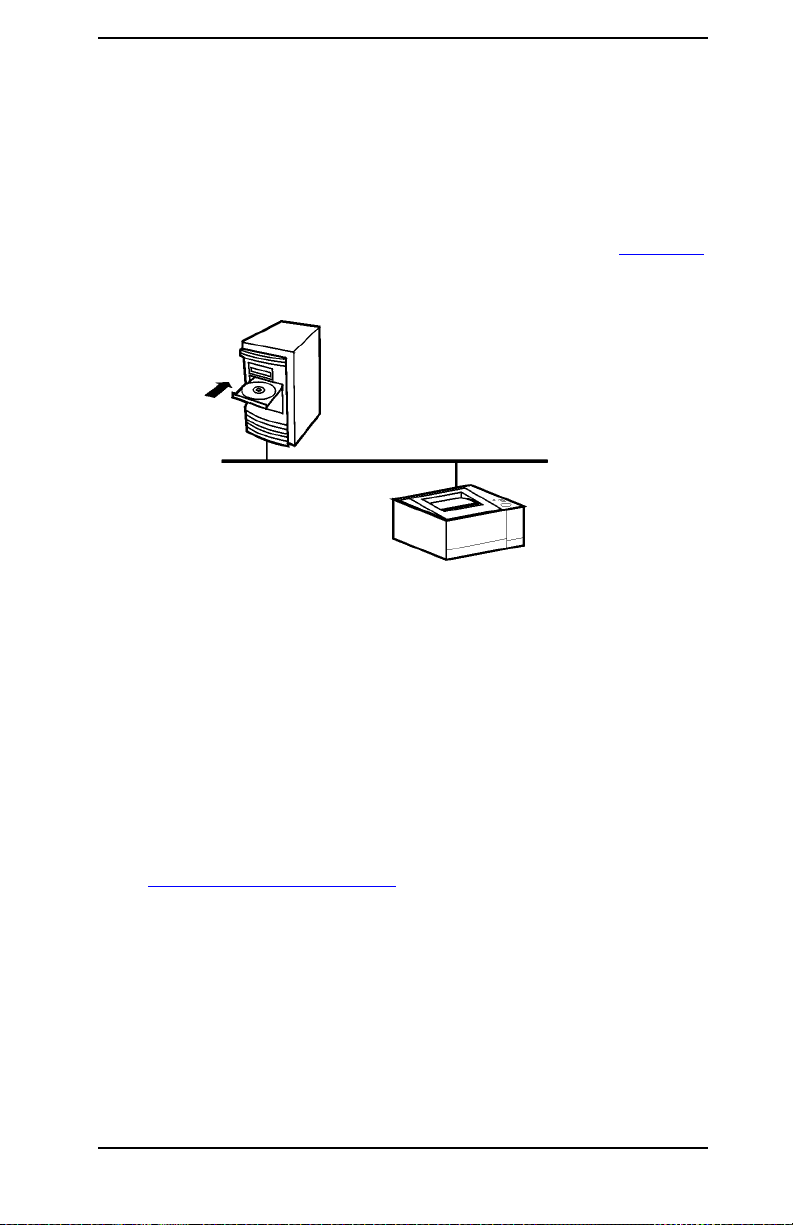
Dodawanie drukarki do serwera lub systemu sieciowego
Po skonfigurowaniu drukarki do prawidłowej pracy w sieci można dodać
drukarkę na każdym komputerze, który będzie wysyłał zadania drukowania
bezpośrednio do drukarki. Aby dodać drukarkę do systemu, należy użyć
oprogramowania do instalacji drukarki sieciowej dla tego systemu.
Podsumowanie oprogramowania instalacyjnego firmy HP zawiera Dodatek B
Rys. 2-3 Dodawanie drukarki do systemu
W systemach Windows, należy pamiętać, że:
● Zainstalowanie drukarki może być łatwiejsze przy użyciu dysku CD-ROM
dostarczonego z drukarką pracującą w sieci niż w przypadku używania dysku
CD-ROM HP Jetdirect.
.
● Dysk CD-ROM HP Jetdirect nie zawiera sterownika drukarki, który jest
konieczny do zainstalowania i korzystania z drukarki. Sterownik drukarki
można uzyskać i zainstalować z następujących źródeł:
■ Dysk CD-ROM dostarczony z drukarką.
■ Pomoc techniczna online firmy HP pod adresem
http://www.hp.com/go/support
■ Funkcja automatycznego pobierania sterownika kreatora instalacji na
.
dysku CD-ROM HP Jetdirect (podczas uruchamiania kreatora musi być
aktywny dostęp do sieci Internet).
PLWW
Procedury instalacyjne 16
Page 17
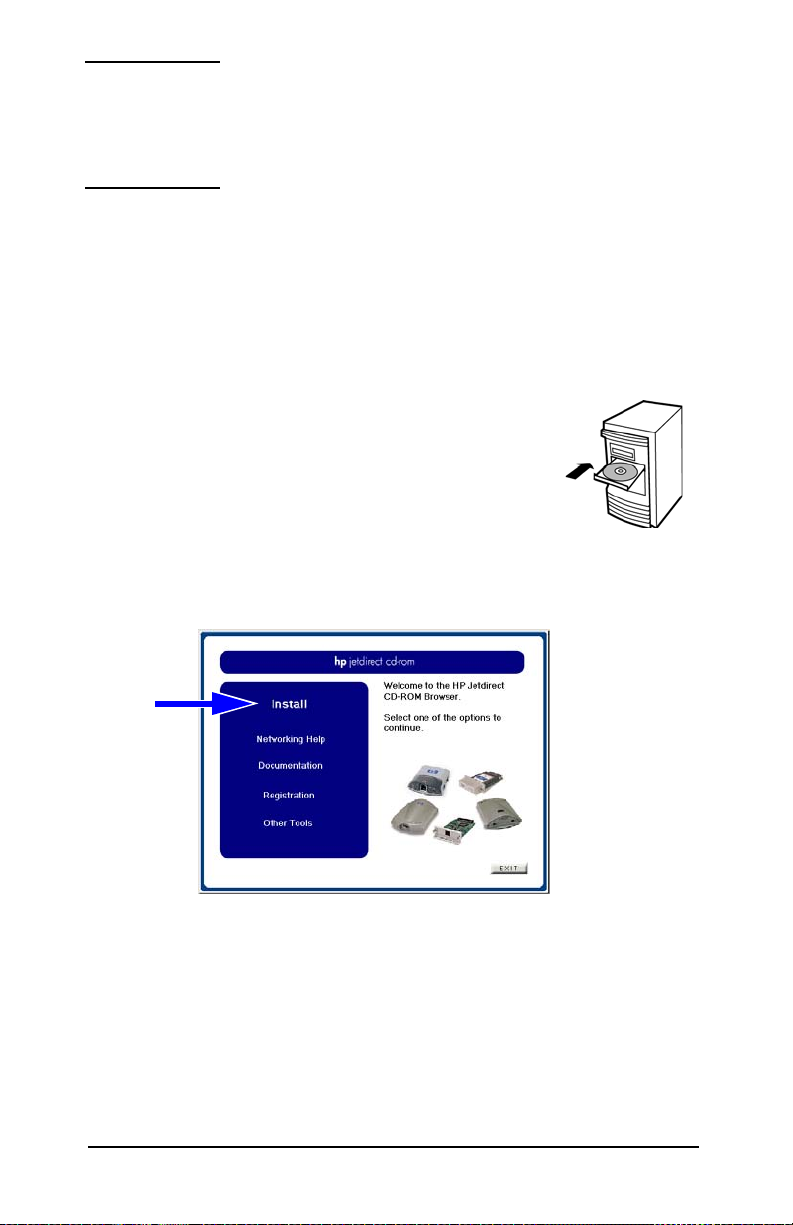
Uwaga Jeżeli dysk CD-ROM HP Jetdirect wykorzystywany jest
z urządzeniami wielofunkcyjnymi lub typu „wszystko
w jednym”, niektóre funkcje (poza drukowaniem) mogą być
niedostępne.
Ta sekcja zawiera informacje na temat korzystania dysku CD-ROM
HP Jetdirect z oprogramowaniem.
Sieci Microsoft lub Novell NetWare
Aby zainstalować drukarkę w obsługiwanym systemie Windows
z wykorzystaniem dysku CD-ROM HP Jetdirect z programem narzędziowym:
1. Włóż dysk CD-ROM HP Jetdirect
do napędu CD-ROM.
2. Poczekaj, aż program instalacyjny zostanie
automatycznie uruchomiony. Jeżeli jest to
konieczne, uruchom plik SETUP.EXE znajdujący
się w katalogu głównym dysku CD-ROM.
3. Po uruchomieniu programu narzędziowego z dysku CD-ROM wybierz
opcję Zainstaluj. Zostanie uruchomiony kreator instalacji.
PLWW
Procedury instalacyjne 17
Page 18

4. Postępuj według instrukcji wyświetlanych na ekranach.
Uwaga Kreator instalacji drukarki jest uruchamiany z dysku
CD-ROM. Kopiuje on pliki do katalogu tymczasowego
w systemie i usuwa je po ukończeniu pracy.
Najnowsza wersja kreatora, którą można zainstalować
i uruchomić z dysku systemowego znajduje się w witrynie
pomocy technicznej online firmy HP, pod adresem:
http://www.hp.com/support/net_printing
5. Po wyświetleniu monitu wydrukuj stronę testową w celu weryfikacji
konfiguracji drukarki.
■ Poprawne wydrukowanie strony testowej oznacza pomyślne
zakończenie konfiguracji drukarki w używanym systemie
komputerowym. Jeżeli system jest serwerem, zapoznaj się z sekcją
Sieci typu klient-serwer
■ Jeżeli strona testowa nie zostanie wydrukowana, należy wykonać
znajdującą się poniżej.
czynności diagnostyczne podane przez program kreatora. Kliknij opcję
Pomoc w celu uzyskania dodatkowych informacji. Można też wybrać
opcję Pomoc przy pracy w sieci, dostępną na głównym ekranie programu
instalacyjnego na dysku CD-ROM.
W celu zapoznania się ze szczegółowymi informacjami diagnostycznymi
należy zapoznać się z Przewodnikiem administratora serwerów druku
HP Jetdirect dotyczącym danego serwera druku. Informacje o sposobach
uzyskiwania dostępu do dokumentacji na dysku CD-ROM Jetdirect
znajdują się w sekcji Przeglądanie dokumentów na dysku CD-ROM
.
Sieci typu klient-serwer
Po skonfigurowaniu drukarki na serwerze należy dokonać
konfiguracji klientów sieci w celu umożliwienia im dostępu do drukarki
za pośrednictwem serwera. Wybór procedury konfiguracyjnej zależy od
programów narzędziowych dostępnych dla klientów i sieciowego systemu
operacyjnego.
Na przykład, jeżeli drukarka została zainstalowana i jest udostępniana na
serwerze firmy Microsoft, każdy klient systemu Windows może skorzystać
z programów narzędziowych typu „dodaj drukarkę” lub „otoczenie sieciowe”
w celu uzyskania dostępu do drukarki.
Dodatkowe informacje znajdują się w dokumentacji i systemie pomocy
dostępnym w używanym sieciowym systemie operacyjnym.
PLWW
Procedury instalacyjne 18
Page 19

Sieci UNIX
W przypadku systemów HP-UX i Sun Solaris należy użyć oprogramowania
Instalator drukarki HP Jetdirect dla systemu UNIX znajdującego się na dysku
CD-ROM HP Jetdirect. Oprogramowanie znajduje się w katalogu /UNIX na
dysku CD-ROM.
Aby uzyskać szczegółowe instrukcje dotyczące instalacji oraz inne informacje,
należy przeczytać pliki tekstowe i pliki dokumentacji znajdujące się w katalogu
/UNIX na dysku CD-ROM.
Aby uzyskać więcej informacji dotyczących diagnostyki i komunikatów
strony konfiguracji HP Jetdirect, należy zapoznać się z Przewodnikiem
administratora serwera druku HP Jetdirect dotyczącym tego serwera druku
HP Jetdirect. Informacje o sposobach uzyskiwania dostępu do dokumentacji
na dysku CD-ROM Jetdirect znajdują się w sekcji Przeglądanie dokumentów
na dysku CD-ROM.
Sieci Apple Mac OS
W przypadku konfiguracji i zarządzania drukarką w sieciach AppleTalk
należy użyć programu HP LaserJet Utility znajdującego się na dysku
CD-ROM HP Jetdirect (w systemach Mac OS 9.x i X 10 w trybie Classic).
Aby zainstalować oprogramowanie, należy wykonać następujące kroki:
1. Włóż dysk CD-ROM do napędu CD-ROM i poczekaj, aż na ekranie
zostanie wyświetlona ikona dysku CD-ROM HP Jetdirect.
2. Kliknij dwukrotnie ikonę HP Jetdirect, aby wyświetlić elementy w oknie
Jetdirect.
3. Kliknij dwukrotnie ikonę instalacji oprogramowania HP LaserJet, aby
wybrać język. Postępuj zgodnie z instrukcjami wyświetlanymi na ekranie.
Aby uruchomić i korzystać z oprogramowania, należy zapoznać się z plikami
pomocy dostarczonymi wraz z oprogramowaniem. Aby uzyskać więcej
informacji, zapoznaj się z odpowiednim Przewodnikiem administratora serwera
druku HP Jetdirect dotyczącym tego serwera druku HP Jetdirect, znajdującym
się na dysku CD-ROM.
W przypadku instalacji drukarki w systemach Mac OS X 10.2 można także
użyć następujących narzędzi Centrum drukowania: AppleTalk, drukowanie IP
(do drukowania LPD) i protokół Rendezvous (tylko w przypadku serwerów
druku HP Jetdirect 615n).
PLWW
Procedury instalacyjne 19
Page 20

Przeglądanie dokumentów na dysku CD-ROM
Na dysku CD ROM znajduje się kilka dokumentów dotyczących serwera druku
HP Jetdirect, w tym Przewodnik administratora serwera druku HP Jetdirect
w formatach programu Adobe Acrobat Reader (*.pdf) i przeglądarki sieci Web
(*.htm). W przypadku obsługiwanych systemów Windows dostęp do tych
dokumentów można uzyskać za pośrednictwem programu użytkowego na
dysku CD-ROM.
1. Włóż dysk CD-ROM do napędu CD-ROM.
2. Poczekaj, aż program instalacyjny zostanie automatycznie uruchomiony.
Jeżeli jest to konieczne, uruchom plik SETUP.EXE znajdujący się
w katalogu głównym dysku HP Jetdirect CD-ROM.
3. Wybierz opcję Dokumentacja. Następnie wybierz nazwę używanego
urządzenia HP Jetdirect i przejdź do odpowiednich dokumentów.
4. Kliknij model posiadanego serwera druku, a następnie kliknij dokument,
który chcesz przejrzeć.
Do odczytania dokumentów w formacie Adobe Acrobat (*.pdf) wymagany jest
program Adobe Acrobat Reader 4.0 lub jego nowsza wersja. Aby go pobrać,
przejdź do witryny sieci Web firmy Adobe pod adresem:
http://www.adobe.com/products/acrobat/readstep.html
PLWW
Procedury instalacyjne 20
Page 21

Uwaga Aby uzyskać informacje dotyczące innych obsługiwanych
systemów operacyjnych, należy przejrzeć dokumentację
w katalogu \DOCS na dysku CD-ROM. Do odczytania
dokumentów w formacie programu Adobe Acrobat (*.pdf)
wymagane jest zainstalowanie programu
Adobe Acrobat Reader.
W przypadku trudności z przeglądaniem dokumentów *.pdf
należy uaktualnić program Acrobat Reader do najnowszej
wersji, dostępnej w firmie Adobe Systems Incorporated.
PLWW
Procedury instalacyjne 21
Page 22

3
Narzędzia do rozwiązywania problemów
Strona konfiguracji urządzenia HP Jetdirect
Jak przedstawiono to w sekcji, Rozdział 2, strona konfiguracji Jetdirect zawiera
pełne informacje o stanie serwera druku. Jest to ważne narzędzie
diagnostyczne, szczególnie w przypadku braku komunikacji z serwerem druku.
W przypadku większości drukarek HP LaserJet strona konfiguracji urządzenia
Jetdirect zostanie wydrukowana automatycznie po wydrukowaniu strony
konfiguracji drukarki. W przypadku drukarek HP DesignJet informację ze
strony konfiguracji urządzenia Jetdirect będą zawarte na serwisowym wydruku
konfiguracji. Instrukcje na temat drukowania stron konfiguracji znajdują się
w dokumentacji drukarki.
Informacje na temat interpretacji i korzystania z komunikatów na stronie
konfiguracji serwera Jetdirect znajdują się w odpowiednim Przewodniku
administratora HP Jetdirect na dysku CD-ROM HP Jetdirect.
Konfiguracja łącza 10/100Base-TX
Serwery druku HP Jetdirect 10/100Base-TX obsługują komunikację przez łącza
sieciowe o szybkości 10 lub 100 Mb/s z wykorzystaniem kanałów transmisji
w trybie pełnego dupleksu lub dupleksu połowicznego. Standardowo serwer
druku podejmie próbę autonegocjacji sposobu współdziałania łącza i sieci.
W przypadku podłączenia do koncentratorów lub przełączników, które nie
obsługują autonegocjacji serwer druku zostanie skonfigurowany do działania
przy szybkości 10 Mb/s lub 100 Mb/s w trybie dupleksu połowicznego. Jeżeli na
przykład serwer jest podłączony do koncentratora 10 Mb/s nieobsługującego
negocjacji, zostanie on automatycznie ustawiony na tryb 10 Mb/s, dupleks
połowiczny.
Jeżeli serwer druku nie może połączyć się z siecią przy użyciu autonegocjacji,
można ręcznie ustawić tryb działania łącza za pomocą jednej z poniższych
metod:
PLWW
Narzędzia do rozwiązywania problemów 22
Page 23

● Panel sterowania drukarki (jeśli jest w drukarce). Więcej informacji zawiera
sekcja, Dodatek C
● Poprzez wbudowany serwer internetowy działający na serwerze druku
.
Jetdirect.
● Uzyskując dostęp do interfejsu Telnet na serwerze druku Jetdirect.
● Używając pliku konfiguracyjnego TFTP (Trivial File Transfer Protocol),
który jest pobierany na przykład z serwera BootP lub DHCP.
Diody LED szybkości łącza
Serwer druku HP Jetdirect wyposażony jest w 2 diody świecące (LED)
znajdujące się obok złącza RJ-45. Diody LED wskazują prędkość działania
łącza (10 Mb/s lub 100 Mb/s) serwera druku.
Stan diody
LED
Wyłączona Brak połączenia
Włączona Nawiązano
Opis
połączenie
owskazanej
szybkości
(10 Mb/s lub
100 Mb/s)
Diody LED
Diagnostyka łącza
Jeżeli serwer druku HP Jetdirect nie może połączyć się z siecią:
● obydwie diody LED szybkości łącza (10 i 100) będą wyłączone,
● na stronie konfiguracji serwera Jetdirect zostanie umieszczony komunikat
„LOSS OF CARRIER ERROR” (Błąd utraty sygnału).
PLWW
Narzędzia do rozwiązywania problemów 23
Page 24

Uwaga Serwer druku HP Jetdirect 10/100Base-TX może
potrzebować do 10 sekund na ustanowienie połączenia
z siecią.
Należy wykonać następujące czynności diagnostyczne:
● Sprawdzić połączenia kablowe.
● Skonfigurować bezpośrednio ustawienie łącza 10/100TX serwera druku (na
p rz y k ła d p rz y u ży c i u m e n u E I O na p an e lu s te ro wa n i a d r u ka r k i) . S pr a w dz i ć,
czy konfiguracja serwera zgodna jest z konfiguracją podłączanego
urządzenia sieciowego (np. sieciowego węzła komutacyjnego). Na przykład,
po skonfigurowaniu serwera druku do pracy w trybie komunikacji w pełnym
dupleksie typu 100Base-TX, port węzła komutacyjnego musi być też
ustawiony w trybie komunikacji w pełnym dupleksie typu 100Base-TX.
W celu ponownej inicjalizacji ustawień należy wyłączyć i włączyć drukarkę.
● Na stronie konfiguracji serwera Jetdirect należy zobaczyć, czy konfiguracja
serwera zgadza się z następującymi parametrami:
Parametr Oczekiwane komunikaty dla kart typu 10/100TX
WYBÓR PORTU: RJ-45
KONFIGURACJA PORTU: 100TX HALF, 100TX FULL, 10BASE-T HALF,
10BASE-T FULL
NEGOCJACJA
AUTOMATYCZNA:
ON (Włączona negocjacja automatyczna) lub
OFF (Wyłączona negocjacja automatyczna,
konfiguracja 10/100TX została ręcznie ustawiona)
Informacje o innych parametrach konfiguracyjnych i komunikatach na stronie
konfiguracji serwera Jetdirect zawiera odpowiedni Przewodnik administratora
HP Jetdirect na dysku CD-ROM HP Jetdirect.
PLWW
Narzędzia do rozwiązywania problemów 24
Page 25

Przywracanie ustawień fabrycznych
Wartości standardowe drukarki można przywrócić wykonując zimne
zerowanie (instrukcje znajdują się w dokumentacji drukarki). Aby wykonać
zimne zerowanie w drukarce HP LaserJet, należy ją wyłączyć, a następnie
nacisnąć i przytrzymać przycisk Go w trakcie jej ponownego włączania.
Dokument opisujący metodę wykonywania zimnego zerowania na wielu
drukarkach firny HP dostępny jest na stronie internetowej firmy HP. Aby
przejrzeć dokument, należy przejść do strony pomocy online firmy HP pod
adresem:
http://www.hp.com/go/support
i wyszukać plik dokumentu hpj02300.html.
OSTROŻNIE Zimne zerowanie przywraca zarówno konfigurację drukarki,
jak i serwera Jetdirect do wartości ustawień fabrycznych.
Obsługa protokołów sieciowych
Serwer druku HP Jetdirect może obsługiwać jednocześnie kilka protokołów
komunikacyjnych. Umożliwia to komputerom w sieci używanie różnych
protokołów w celu komunikacji z tą samą drukarką.
Każdy protokół używany przez serwer druku może wymagać skonfigurowania
przed umożliwieniem drukarce komunikacji z siecią. W przypadku niektórych
protokołów wymagane parametry są wykrywane automatycznie i użytkownik
nie musi wybierać ustawień. Jednak inne protokoły mogą wymagać
skonfigurowania wielu parametrów.
PLWW
Narzędzia do rozwiązywania problemów 25
Page 26

Włączanie lub wyłączanie protokołów sieciowych
Podczas pierwszej instalacji fabrycznie nowego serwera druku Jetdirect
wszystkie obsługiwane protokoły sieciowe są aktywne (czyli włączone) po
włączeniu drukarki.
Gdy protokół jest włączony, karta może aktywnie przesyłać dane przez sieć,
nawet jeśli w sieci nie ma komputerów obsługujących ten protokół. Może to
spowodować zwiększenie ruchu w sieci. Aby wyeliminować niepotrzebny ruch
w sieci, można wyłączyć nieużywane protokoły. Wyłączenie nieużywanych
protokołów umożliwia:
● zmniejszenie ruchu w sieci przez wyeliminowanie komunikatów emisji
nadawanych przez nieużywane protokoły (na przykład IPX/SPX i TCP/IP).
● Uzyskanie lepszej kontroli nad osobami korzystającymi z drukarki przez
eliminowanie użytkowników innych sieci, którzy mogą przypadkowo
przesyłać zadania drukowania do tej drukarki.
● Eliminowanie niepożądanych informacji znajdujących się na stronie
konfiguracji serwera Jetdirect, na której są wyszczególnione
wszystkie aktywne protokoły.
● wyświetlanie informacji o błędach protokołów na panelu sterowania
drukarki tylko dla aktywnych protokołów.
Protokoły serwera druku można włączać lub wyłączać za pomocą różnych
funkcji, takich jak: Telnet, dostęp do wbudowanego serwera internetowego
przez przeglądarkę sieci Web, panel sterowania drukarki oraz oprogramowanie
do zarządzania urządzeniem HP Web Jetadmin. Informacje na temat tych
i innych narzędzi zawiera odpowiedni Przewodnik administratora HP Jetdirect
na dysku CD-ROM HP Jetdirect.
PLWW
Narzędzia do rozwiązywania problemów 26
Page 27

A
Wstęp do drukowania w sieci
Przegląd konfiguracji drukowania w sieci
Sieci składają się z komputerów połączonych ze sobą w celu udostępniania
informacji i zasobów takich jak drukarki. W sieci typu „klient-serwer”
komputery-klienci wysyłają zadania drukowania do wyznaczonych
komputerów-serwerów, które kontrolują korzystanie z każdej drukarki.
W sieci typu „każdy z każdym” nie korzysta się z wyznaczonych serwerów.
Zamiast tego każdy komputer skonfigurowany jest tak, aby wysyłać polecenia
druku bezpośrednio do drukarki.
Rys. A-1 Podstawowe konfiguracje drukowania w sieci
Drukowanie w trybie
każdy z każdym
Serwer
Drukowanie w trybie
klient-serwer
Drukowanie w trybie klient-serwer jest zazwyczaj stosowane w średnich lub
dużych sieciach, gdzie wyznaczone serwery używane są w celu zarządzania
wieloma zleceniami drukowania przesyłanymi przez użytkowników. Sieci typu
klient-serwer wykorzystują sieciowe systemy operacyjne (NOS), takie jak
Novell NetWare i Microsoft Windows NT/2000 Server.
Drukowanie w trybie każdy z każdym jest bardziej odpowiednie w małych
sieciach. W sieciach typu każdy z każdym użytkownicy konfigurują systemy
firmy Microsoft w celu drukowania bezpośrednio na drukarce.
PLWW
Wstęp do drukowania w sieci 27
Page 28

Należy zauważyć, że drukowanie typu każdy z każdym można skonfigurować
w sieci typu klient-serwer. Na przykład, mała grupa robocza może wykorzystać
drukowanie w trybie każdy z każdym nawet wtedy, gdy jest podłączona do sieci
typu klient-serwer, obsługującej całe przedsiębiorstwo.
Protokoły sieciowe
Bez względu na rodzaj sieci (klient-serwer lub każdy z każdym) komputery
i drukarki powinny używać wspólnego języka, czyli „protokołu sieciowego”,
aby komunikować się ze sobą. Najbardziej powszechnie stosowane
protokoły to IPX (Internet Packet Exchange), spopularyzowane przez sieci
Novell NetWare i TCP/IP (Transmission Control Protocol/Internet
Protocol), spopularyzowany przez sieć Internet. Serwer druku HP Jetdirect
obsługuje te i inne popularne protokoły sieciowe.
Adresy sieciowe
Każde urządzenie w sieci, np. drukarka, musi posiadać niepowtarzalny adres
sieciowy. W sieciach zawierających urządzenia posiadające takie same adresy
sieciowe wystąpią usterki komunikacyjne. Jeżeli używana sieć jest niewielka,
łatwo można zapobiec występowaniu podwójnych adresów. W dużych sieciach
zadanie to jest jednak znacznie trudniejsze.
Adresy sieciowe są zwykle przechowywane w danym urządzeniu. Sposób
przypisywania adresów do urządzenia zależy od rodzaju używanych
protokołów sieciowych:
● Jeżeli urządzenie działa w sieci IPX, przypisanie adresu jest dosyć łatwe,
ponieważ odbywa się to automatycznie.
● Jeżeli urządzenie działa w sieci IP, przypisanie adresu może być bardziej
skomplikowane, zwłaszcza w dużych sieciach, gdzie wymagana jest
komunikacja z innymi sieciami. Oprócz tego może wystąpić potrzeba
przypisania i przechowania w urządzeniu wielu innych parametrów
protokołu IP.
PLWW
Wstęp do drukowania w sieci 28
Page 29
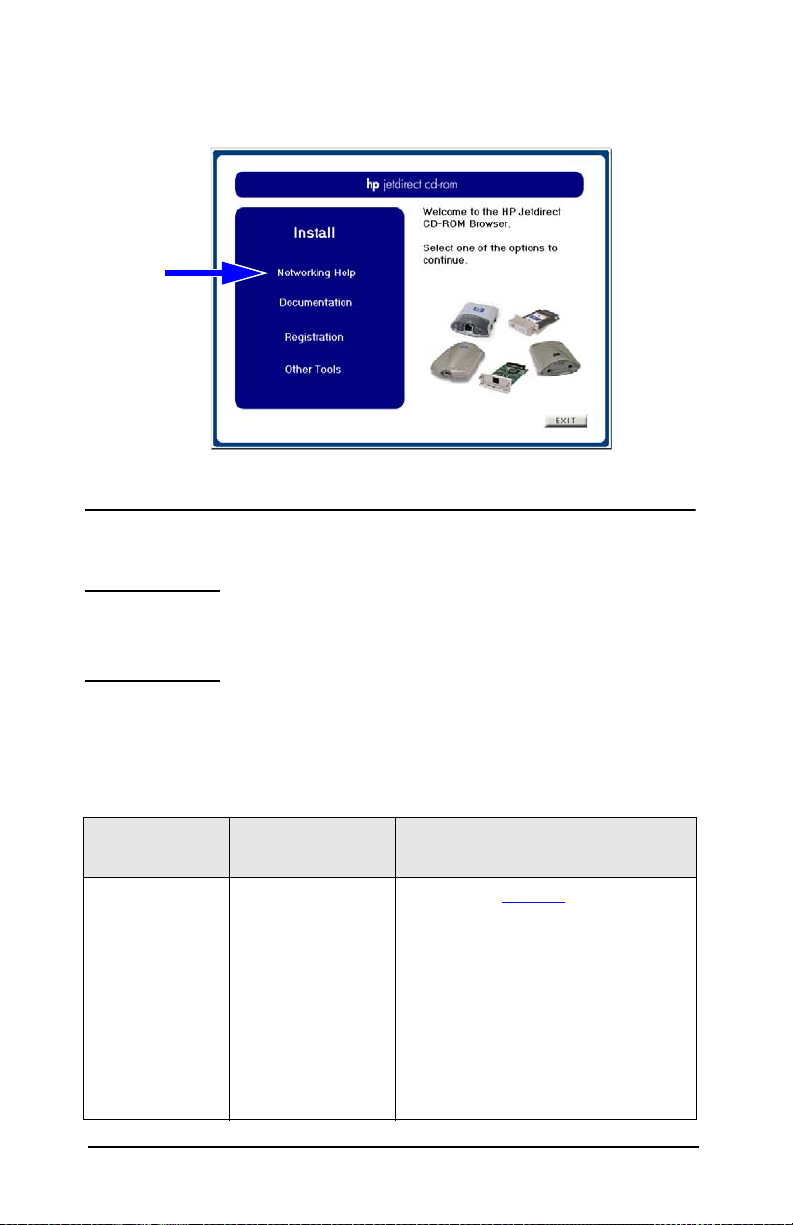
Dodatkowe informacje o adresach sieciowych i innych parametrach dostępne
są na dysku CD-ROM HP Jetdirect (Windows) po wybraniu opcji Pomoc przy
pracy w sieci.
Konfiguracja drukarki sieciowej
Uwaga W przypadku pracy w sieci wykorzystującej protokół
TCP/IP należy uzyskać od administratora sieci prawidłowy
adres IP oraz inne wymagane parametry.
Na dysku CD-ROM HP Jetdirect znajduje się oprogramowanie umożliwiające
szybką konfigurację drukarki do pracy w środowiskach sieciowych, których
krótki opis został zamieszczony poniżej.
Tab. A-1 Oprogramowanie na dysku CD-ROM HP Jetdirect
Sieć System Oprogramowanie na dysku CD-ROM
HP Jetdirect
Sieci Microsoft
(IP lub IPX)
PLWW
Windows 98/Me,
NT 4.0, 2000, XP,
Server 2003
(Patrz sekcja Rys. A-2) Należy
uruchomić Kreatora do instalacji
drukarek na każdym komputerze, który
będzie używany do bezpośredniego
drukowania na drukarce.
Jeżeli używany komputer jest serwere m
w sieci typu klient-serwer, należy
udostępnić drukarkę na serwerze, aby
mogły z niej korzystać komputery
klienckie w sieci.
Wstęp do drukowania w sieci 29
Page 30

Tab. A-1 Oprogramowanie na dysku CD-ROM HP Jetdirect
Sieć System Oprogramowanie na dysku CD-ROM
HP Jetdirect
Sieci Novell
NetWare NDS lub
Bindery
(tylko Queue
Server Mode)
(IPX)
Sieci UNIX
(IP)
Rys. A-2 Używanie Kreatora HP do instalacji (Windows)
Drukowanie typu „każdy z
każdym” Należy uruchomić
Kreatora do instalacji drukarek
na każdym komputerze, który
będzie używany do
bezpośredniego drukowania
na drukarce.
Drukowanie typu klient-serwer:
Należy uruchomić Kreatora do
instalacji drukarek na serwerze,
który będzie używany do
bezpośredniego drukowania na
drukarce.
Windows 98/Me,
NT 4.0, 2000, XP
HP-UX, Sun Solaris Należy użyć Instalatora drukarki
Aby skonfigurować odpowiednie kolejki
na serwerze NetWare oraz serwerze
druku Jetdirect, należy uruchomić
Kreatora do instalacji drukarek.
HP Jetdirect dla systemu UNIX
(zapoznaj się z dokumentacją i notami
wydawniczymi znajdującymi się na
dysku HP Jetdirect CD-ROM)
Serwer
Następnie należy udostępnić
drukarkę w celu umożliwienia
innym klientom uzyskania
dostępu do drukarki za pomocą
serwera.
Informacje o dodatkowych opcjach konfiguracji drukarki i informacje
techniczne zawiera odpowiedni Przewodnik administratora serwerów druku
HP Jetdirect dotyczący używanego modelu serwera druku, znajdujący się na
dysku CD-ROM HP Jetdirect.
PLWW
Wstęp do drukowania w sieci 30
Page 31

Podsumowanie rozwiązań HP Jetdirect
Przegląd narzędzi
Tab. B-1. Przegląd narzędzi
Zarządzanie i konfiguracja sieci HP Jetdirect
● Wbudowane funkcje serwera HP Jetdirect:
■ BootP lub DHCP
■ TFTP
■ SNMP
■ Telnet
■ Wbudowany serwer internetowy, HTTP (TCP port 80)
■ Wbudowany serwer internetowy, HTTPS (TCP port 443)
● Oprogramowanie firmy HP do zarządzania i obsługi:
■ Program HP Web Jetadmin (sieci TCP/IP i IPX/SPX)
■ Program HP Jetdirect Download Manager (uaktualnienia oprogramowania
sprzętowego serwera HP Jetdirect)
Obsługa drukowania za pomocą serwera HP Jetdirect
B
● Wbudowane funkcje serwera HP Jetdirect:
■ Drukowanie LPD (TCP – port 515)
■ Drukowanie IPP (TCP – port 631)
■ Drukowanie FTP (TCP – porty 20, 21)
■ Drukowanie podstawowe IP (protokół TCP będący własnością firmy HP - porty
9100, 9101, 9102)
● Oprogramowanie firmy HP do konfiguracji drukowania w sieci:
■ Kreator HP do instalacji drukarek sieciowych (Windows)
■ Instalator drukarki HP Jetdirect dla systemu UNIX
■ Program narzędziowy HP LaserJet Utility dla komputera Macintosh
■ Oprogramowanie HP Internet Printer Connection (Windows)
■ Brama drukarki HP IP/IPX (Novell NetWare)
Aby uzyskać dodatkowe informacje, należy zapoznać się z Przewodnikiem
administratora serwera druku HP Jetdirect dotyczącym danego modelu.
Jest on dostarczony w postaci elektronicznej na dysku CD-ROM HP Jetdirect.
Oprogramowanie HP można pobrać z witryny pomocy technicznej online
firmy HP pod adresem:
http://www.hp.com/support/net_printing
PLWW
Podsumowanie rozwiązań HP Jetdirect 31
Page 32
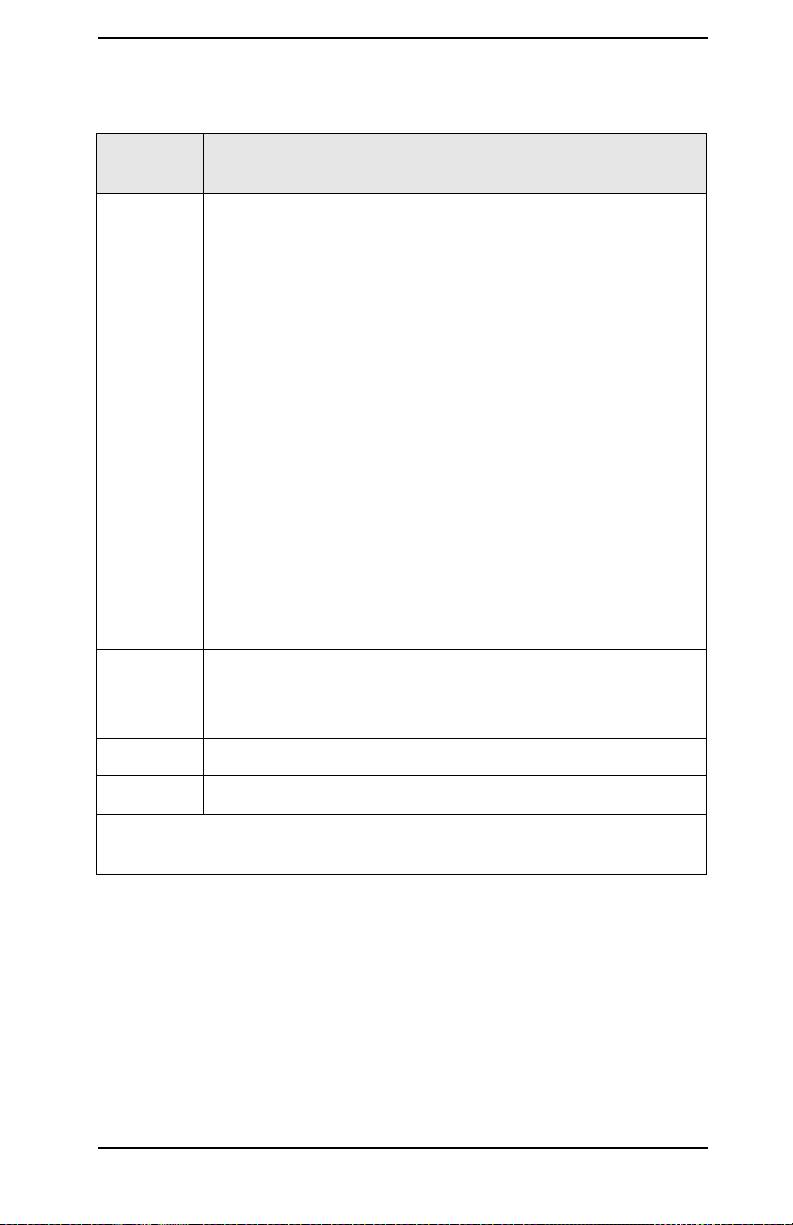
Obsługiwane protokoły sieciowe
Tab. B-2. Obsługiwane protokoły sieciowe
Protokoły
sieciowe
TCP/IP Microsoft Windows 98, Me, NT 4.0, 2000, XP-32/64
Środowiska drukowania sieciowego
(tryb bezpośredni), Server 2003
Novell NetWare 5, 6 przez NDPS
Apple Mac OS X
UNIX i Linux, w tym:
HP-UX
Solaris (tylko systemy SPARC)
RedHat Linux
SuSE Linux
MPE/iX**
Systemy operacyjne obsługujące LPR/LPD (demon drukarki
wierszowej)
Systemy operacyjne obsługujące drukowanie z wykorzystaniem
protokołu FTP (File Transfer Protocol)
Drukowanie przez Internet za pośrednictwem protokołu IPP
(Internet Printing Protocol) w systemach Windows NT 4.0,
Windows 2000
IPX/SPX i
zgodne
EtherTalk AppleTalk (Mac OS)
DLC/LLC Microsoft Windows NT 4.0 **
**Należy skontaktować się ze sprzedawcą systemu sieciowego w celu uzyskania
oprogramowania, dokumentacji i pomocy technicznej dotyczącej połączeń.
PLWW
Novell NetWare
Microsoft Windows 98, Me, NT, 2000, XP-32 (tryb bezpośredni),
Server 2003
Podsumowanie rozwiązań HP Jetdirect 32
Page 33

Oprogramowanie instalacyjne firmy HP
Krótki opis programów firmy HP służących do konfiguracji drukowania
w sieci zawiera Tab. B-3
programach HP znajdują się w pomocy online firmy HP pod adresem:
poniżej. Dodatkowe informacje o tych i innych
http://www.hp.com/support/net_printing
Tab. B-3. Oprogramowanie firmy HP (1 z 3)
Kreator do instalacji drukarek sieciowych (Windows)
● Obsługiwane sieci (TCP/IP, IPX/SPX). Microsoft i Novell NetWare
(tylko tryb serwera kolejek); używane są następujące systemy:
■ Windows 98, Me
■ Windows NT 4.0, 2000, XP, Server 2003
Prosty program narzędziowy do instalacji pojedynczej drukarki sieciowej
●
w sieci typu każdy z każdym lub klient-serwer.
● W nowszych modelach drukarek firmy HP kreator ten jest zwykle wbudowany
w oprogramowanie drukarki.
● Uruchamiany z dysku CD-ROM.
● Wersję programu do uruchomienia z dysku systemowego można pobrać ze
strony Pomocy online firmy HP.
Instalator drukarki HP Jetdirect dla systemu UNIX
● Obsługiwane sieci (TCP/IP):
■ HP-UX 10.x - 10.20, 11.x
■ Solaris 2.6, 7, 8 (tylko systemy SPARC)
●
Do instalacji pojedynczej drukarki sieciowej w obsługiwanych sieciach
środowiska systemu operacyjnego UNIX.
PLWW
Podsumowanie rozwiązań HP Jetdirect 33
Page 34

Tab. B-3. Oprogramowanie firmy HP (2 z 3)
HP Web Jetadmin (Wymagany jest dostęp do Internetu)
● Obsługiwane sieci (TCP/IP, IPX/SPX):
■ Windows NT 4.0, 2000, XP, Server 2003
■ HP-UX*
■ Solaris*
■ Red Hat, SuSE Linux
■ NetWare*
*Uwaga: Obsługuje tworzenie kolejek i zarządzanie urządzeniami
peryferyjnymi za pomocą programu HP Web Jetadmin zainstalowanego
w systemie Windows NT 4.0, 2000, XP, Server 2003. Najnowsze
informacje dotyczące obsługiwanych hostów znajdują się pod adresem
http://www.hp.com/go/webjetadmin.
● Zarządzanie za pomocą przeglądarki internetowej hostem Web Jetadmin
przez protokół TCP/IP.
● Oprogramowanie zalecane przez firmę HP do ciągłego zarządzania i instalacji
wielu drukarek w dowolnym miejscu sieci typu intranet.
● Zdalna instalacja, konfiguracja i zarządzanie drukarkami podłączonymi do
sieci za pomocą serwera druku HP Jetdirect, drukarkami produkcji firm
innych niż HP, obsługującymi standardowe bazy MIB, i drukarkami
posiadającymi wbudowane serwery internetowe.
● Zarządzanie alarmami i materiałami eksploatacyjnymi.
● Zdalne aktualizacje oprogramowania sprzętowego serwerów druku
HP Jetdirect.
● Kontrola zasobów i analiza stopnia eksploatacji.
HP Internet Printer Connection
● Obsługiwane sieci (TCP/IP):
■ Windows NT 4.0, 2000* (Intel)
● Konfiguracja ścieżki druku pomiędzy używanym komputerem i drukarką
podłączoną za pomocą serwera druku HP Jetdirect w Internecie przy użyciu
protokołu drukowania w Internecie (IPP).
● Umożliwia ekonomiczną dystrybucję w Internecie wysokiej jakości
dokumentów do wydrukowania, eliminując potrzebę korzystania z faksu,
poczty elektronicznej lub kurierskiej.
● Wymaga użycia serwera druku HP Jetdirect (wersja oprogramowania
sprzętowego: X.07.17 lub późniejsza).
*Uwaga: System Windows 2000 zawiera oprogramowanie Internet Printing
firmy Microsoft.
PLWW
Podsumowanie rozwiązań HP Jetdirect 34
Page 35

Tab. B-3. Oprogramowanie firmy HP (3 z 3)
Brama drukarki HP (IP/IPX)
● Obsługiwane sieci (tylko IPX/SPX):
■ NetWare 5.x, 6.0
● Uproszczona instalacja, drukowanie i dwukierunkowe zarządzanie
drukarkami podłączonymi do sieci za pomocą serwera druku HP Jetdirect
w ramach usług systemu Novell Distributed Print Services (NDPS).
● Umożliwia automatyczne wykrywanie i instalację drukarek podłączonych do
sieci za pomocą serwera druku HP Jetdirect w systemie NDPS za pomocą
protokołu IPX.
● Eliminuje potrzebę zakupu wielu licencji użytkowników.
● Umożliwia wyłączenie protokołów SAP w celu zmniejszenia ruchu w sieci.
● W celu dokonywania wydruków za pomocą protokołu IPX wymagane jest
stosowanie oprogramowania sprzętowego HP Jetdirect w wersji X.03.06 lub
późniejszej.
Program HP LaserJet Utility do systemu operacyjnego Mac OS
● Obsługiwane sieci (AppleTalk):
■ Mac OS 9.x, X 10.x (tryb Classic)
● Konfiguracja i zarządzanie drukarkami podłączonymi do sieci za pomocą
serwera druku HP Jetdirect.
PLWW
Podsumowanie rozwiązań HP Jetdirect 35
Page 36

C
Menu panelu sterowania HP Jetdirect EIO
Wstęp
Wewnętrzny serwer druku HP Jetdirect EIO, jeżeli jest obsługiwany przez
drukarkę, zawiera menu konfiguracji dostępne z panelu sterowania drukarki.
Kombinacje klawiszy udostępniające to menu zależą od drukarki. Więcej
informacji można znaleźć w instrukcji obsługi drukarki.
Wewnętrzne serwery druku HP Jetdirect obsługują panele sterowania
następujących drukarek:
● Wyświetlacz Klasyczny panel sterowania z menu i przyciskami wyboru
parametrów
● Wyświetlacz Graficzny panel sterowania z nawigacyjnymi i numerycznymi
blokami klawiszy (dostępne w nowszych modelach drukarek HP LaserJet)
PLWW
Menu panelu sterowania HP Jetdirect EIO 36
Page 37

Klasyczny panel sterowania
Na klasycznych panelach sterowania wyświetlane
są dwa wiersze po 16 znaków każdy.
Zgodnie z opisem znajdującym się w tabeli
Tab. C-1
umożliwia włączanie i wyłączanie protokołów
sieciowych oraz konfigurowanie wybranych
parametrów sieci. Gwiazdka (*) na wyświetlaczu
panelu sterowania jest stosowana do oznaczenia
wybranej wartości.
Tab. C-1. Menu klasycznego panelu sterowania EIO (1 z 3)
menu panelu sterowania HP Jetdirect EIO
Pozycja menu Opis
KNF SIEĆ= Umożliwia włą czenie lub wyłączenie dostęp u do menu Jetdirect.
● NIE (ustawienie standardowe): Pomija menu HP Jetdirect.
● TAK: Umożliwia dostęp do menu HP Jetdirect. Zawsze, gdy
konieczne jest uzyskanie dostępu do menu, należy zmienić to
ustawienie na TAK*.
TCP/IP=
IPX/SPX=
DLC/LLC=
ATALK/ETALK=
PLWW
Wskazuje, czy stos protokołu jest włączony czy wyłączony.
● WŁĄCZONE (standardowe). Protokół jest włączony.
● WYŁĄCZONE: Protokół jest wyłączony.
Menu panelu sterowania HP Jetdirect EIO 37
Page 38

Tab. C-1. Menu klasycznego panelu sterowania EIO (2 z 3)
Pozycja menu Opis
KON TCP/IP= Umożliwia włączenie dostępu do menu TCP/IP i ustawienie
parametrów protokołu TCP/IP.
NIE (ustawienie standardowe): Pomija pozycje menu TCP/IP.
TAK: Udostępnia pozycje menu TCP/IP.
Menu TCP/IP są zależne od modelu serwera druku.
● BOOTP=TAK* włącza konfigurację za pomocą serwera BootP.
● DHCP=TAK* włącza konfigurację za pomocą serwera DHCP.
Jeśli zostanie ustawiona opcję DHCP=TAK* i serwer druku
posiada najem DHCP, użytkownik może skonfigurować
następujące ustawienia DHCP:
■ ZWOLNIENIE: Wybierz TAK, aby zwolnić lub NIE, aby zachować
bieżący najem DHCP.
■ ODNOWIENIE: Wybierz TAK, aby odnowić bieżący najem DHCP
lub NIE, aby nie odnawiać najmu DHCP.
● Opcja AUTO IP=TAK* umożliwia skonfigurowanie adresu
lokalnego. W takich przypadkach konfiguracja ręczna jest
wyłączona.
Jeśli ustawiono opcję BOOTP=NIE, DHCP=NIE, można
wybrać opcję AUTO IP=TAK, aby automatycznie przypisać
lokalny adres 169.254.x.x.
Jeśli opcje BOOTP, DHCP i AUTO IP są wyłączone, za pomocą
panelu sterowania można ręcznie ustawić następujące
parametry TCP/IP:
■ Każdy bajt adresu IP (IP)
■ Maska podsieci (SM)
■ Serwer Syslog (LG)
■ Brama standardowa (GW)
■ Limit czasu bezczynności (standardowym ustawieniem jest
270 sekund, 0 oznacza wyłączenie limitu)
● (Tylko 620n) Opcja CFG DNS=TAK* umożliwi a określanie po
jednym bajcie adresu IP serwera DNS.
Aby sprawdzić ustawienia, należy wydrukować stronę
konfiguracji Jetdirect. Należy jednak zauważyć, że serwer druku
może zastąpić wybrane parametry wartościami, zapewniającymi
prawidłowe działanie.
PLWW
Menu panelu sterowania HP Jetdirect EIO 38
Page 39

Tab. C-1. Menu klasycznego panelu sterowania EIO (3 z 3)
Pozycja menu Opis
KON IPX/SPX= Umożliwia włączenie dostępu do menu IPX/SPX i ustawienie
parametrów protokołu IPX/SPX.
● NIE (ustawienie standardowe): Pomija pozycje menu IPX/SPX.
● TAK: Udostępnia pozycje menu IPX/SPX.
W menu IPX/SPX można określić parametr rodzaju ramki
używanej przez sieć.
■ Ustawienie AUTO (standardowe) powoduje automatyczne
ustawienie i ograniczenie rodzaju ramki do pierwszego wykrytego
rodzaju ramki.
■ Wybór rodzaju ramek dla kart Ethernet obejmuje EN_8023, EN_II,
EN_8022, EN_SNAP.
Umożliwia włączenie funkcji ręcznej konfiguracji łącza
CFG LINK=
sieciowego serwera druku HP Jetdirect.
● NIE (ustawienie standardowe): Pomija pozycje menu
konfiguracji łącza.
● TAK: Umożliwia dostęp do pozycji menu konfiguracji łącza.
Można wybrać jedną z następujących konfiguracji łącza:
■ AUTO (ustawienie standardowe): Serwer druku dokona
automatycznej konfiguracji i dopasuje swoje ustawienia do
ustawień szybkości łącza sieciowego i trybu komunikacji.
W przypadku niepowodzenia ustawiona zostanie transmisja
100T HALF.
■ 10T HALF: 10 Mb/s, dupleks połowiczny
■ 10T FULL: 10 Mbps, pełen dupleks
■ 100T HALF: 100 Mbps, dupleks połowiczny
■ 100T FULL: 100 Mbps, pełen dupleks
WEB= W zarządzaniu konfiguracją należy określić, czy wbudowany
serwer internetowy będzie akceptował komunikację
z wykorzystaniem protokołu HTTPS (Secure HTTP), czy
protokołów HTTP i HTTPS.
● HTTPS: Na potrzeby bezpiecznej, szyfrowanej komunikacji
akceptowany jest dostęp tylko przez protokół HTTPS. Serwer
druku będzie widoczny jako bezpieczna witryna.
● HTTP/HTTPS: Dozwolony jest dostęp z wykorzystaniem
protokołów HTTP lub HTTPS.
ZABEZPIE= Należy określić, czy bieżące ustawienia zabezpieczeń na
serwerze druku zostaną zachowane, czy przywrócone zostaną
standardowe ustawienia fabryczne.
● ZATRZYM (ustawienie standardowe): Obsługiwane są bieżące
ustawienia zabezpieczeń.
● PRZYWRAC: Ustawienia zabezpieczeń są przywracane do
standardowych ustawień fabrycznych.
PLWW
Menu panelu sterowania HP Jetdirect EIO 39
Page 40

Graficzny panel sterowania
+ XXXXXXXXXX
+ XXXXXXXXXXXX
+ XXXXXXXX
Na graficznych panelach sterowania
wyświetlanych jest zazwyczaj
18 znaków w wierszu i do czterech
wierszy jednocześnie. Dodatkowo,
aby obsłużyć wyświetlanie
dodatkowych wierszy, możliwa jest
obsługa przewijania.
Na graficznych panelach sterowania do uzyskania dostępu do pozycji menu
HP Jetdirect EIO stosuje się klawiaturę numeryczną i przyciski nawigacyjne.
Opis pozycji menu i opcji zawiera Tab. C-2
.
Tab. C-2. Menu graficznego panelu sterowania EIO (1 z 5)
MENUS
+ XXXXXXXXXX
+ XXXXXXXXXXXX
+ XXXXXXXX
?
Pozycja
Opcje Opis ustawień
menu
TCP/IP WŁĄCZYĆ ● WŁĄCZONE: Włączanie protokołu
TCP/IP.
● WYŁĄCZONE: Wyłączanie protokołu
TCP/IP.
NAZWA HOSTA Określa łańcuch alfanumeryczny o długości
do 32 znaków identyfikujący urządzenie. Ta
nazwa znajduje się na stronie konfiguracji
Jetdirect. Standardową nazwą hosta jest
NPIxxxxxx, gdzie xxxxxx to sześć ostatnich
cyfr sprzętowego (MAC) adresu LAN.
PLWW
Menu panelu sterowania HP Jetdirect EIO 40
Page 41

Tab. C-2. Menu graficznego panelu sterowania EIO (2 z 5)
Pozycja
menu
Opcje Opis ustawień
METODA KONF Określa metodę, która ma być zastosowana
do konfigurowania parametrów TCP/IP na
serwerze druku Jetdirect.
● BOOTP: W celu przeprowadzenia
automatycznej konfiguracji z serwera
BootP zastosuj protokół BootP
(Bootstrap Protocol).
● DHCP: W celu przeprowadzenia
automatycznej konfiguracji z serwera DHCP
zastosuj protokół DHCP (Dynamic Host
Configuration Protocol). Jeśli wybrano
i istnieje najem DHCP, menu
ZWOLNIENIE DHCP i ODNOWIENIE
DHCP będą dostępne w celu ustawienia
opcji najmu DHCP.
● AUTO IP: Należy użyć automatycznego
adresowania IP. Zostanie automatycznie
przypisany adres o postaci 169.254.x.x.
● RĘCZNE: Opcja Usta wienia ręczne służy do
konfiguracji parametrów TCP/IP.
ZWOLNIENIE
DHCP
To menu jest wyświetlane, jeśli opcja
METODA KONF została ustawiona na DHCP
i istnieje najem DHCP dla serwera druku.
● NIE (ustawienie standardowe): Bieżący
najem DHCP jest zachowywany.
● TAK: Bieżący najem DHCP wraz
z wydzierżawionym adresem IP są
zwalniane.
ODNOWIENIE
DHCP
To menu jest wyświetlane, jeśli opcja
METODA KONF została ustawiona na DHCP
i istnieje najem DHCP dla serwera druku.
● NIE (ustawienie standardowe): Serwer
druku nie żąda odnowienia najmu DHCP.
● TAK: Serwer druku żąda odnowienia
bieżącego najmu DHCP.
PLWW
Menu panelu sterowania HP Jetdirect EIO 41
Page 42

Tab. C-2. Menu graficznego panelu sterowania EIO (3 z 5)
Pozycja
menu
Opcje Opis ustawień
USTAWIENIA
RĘCZNE
(Dostępne tylko, jeśli opcja METODA KONF
jest ustawiona na RĘCZNE) Służy do
konfigurowania parametrów bezpośrednio
z panelu sterowania drukarki:
● ADRES IP n.n.n.n: Unikatowy adres IP
drukarki, gdzie n jest wartością od 0 do 255.
● MASKA PODSIECI m.m.m.m: Maska
podsieci drukarki, gdzie m jest wartością od
0 do 255.
● SERWER SYSLOG n.n.n.n: Adres IP
serwera syslog, stosowanego do
przyjmowania i rejestrowania komunikatów
syslog.
● BRAMA DOMYŚLNA n.n.n.n: Adres IP
bramy lub routera, stosowanego do
komunikacji z innymi sieciami.
● LIMIT PRZESTOJU: Okres czasu
wyrażony w sekundach, po upłynięciu
którego zostanie zamknięte połączenie
drukowania danych TCP (domyślnie
270 sekund, wartość 0 wyłącza limit
przestoju).
PLWW
DEFAULT IP
(IP DOMYŚLNE)
DNS SERVER
(SERWER DNS)
Należy podać adres IP, który będzie
traktowany domyślnie w sytuacji, gdy serwer
druku nie będzie mógł uzyskać adresu IP
z sieci podczas wymuszonej ponownej
konfiguracji TCP/IP (na przykład, gdy ręcznie
skonfigurowano używanie protokołu BOOTP
lub DHCP).
● AUTO IP: Ustawiony zostanie lokalny adres
IP 169.254.x.x.
● LEGACY (STARSZE): W przypadku
starszych produktów Jetdirect zostanie
ustawiony adres 192.0.0.192.
(Tylko 620n) Określa adres IP (n.n.n.n)
serwera DNS.
Menu panelu sterowania HP Jetdirect EIO 42
Page 43

Tab. C-2. Menu graficznego panelu sterowania EIO (4 z 5)
Pozycja
Opcje Opis ustawień
menu
IPX/SPX WŁĄCZYĆ ● WŁĄCZONE: Włączanie protokołu
IPX/SPX.
● WYŁĄCZONE: Wyłączanie protokołu
IPX/SPX.
RODZAJ RAMKI Wybieranie ustawienia rodzaju ramki dla sieci.
● AUTO: (Ustawienie standardowe)
Powoduje automatyczne ustawienie
i ograniczenie rodzaju ramki do wykrytego
rodzaju ramki.
● Opcje EN_8023, EN_II, EN_8022,
EN_SNAP to rodzaje ramek sieci Ethernet.
ATALK WŁĄCZYĆ ● WŁĄCZONE: Włączenie protokołu
AppleTalk.
● WYŁĄCZONE: Wyłączenie protokołu
AppleTalk.
DLC/LLC WŁĄCZYĆ ● WŁĄCZONE: Włączanie protokołu
DLC/LLC.
● WYŁĄCZONE: Wyłączanie protokołu
DLC/LLC.
ZABEZP
WEB
W zarządzaniu konfiguracją należy określić,
czy wbudowany serwer internetowy będzie
akceptował komunikację z wykorzystaniem
protokołu HTTPS (Secure HTTP), czy
protokołów HTTP i HTTPS.
● HTTPS REQUIRED (WYMAGANE
HTTPS): Dla bezpiecznej, szyfrowanej
komunikacji akceptowany jest dostęp tylko
przez protokół HTTPS. Serwer druku będzie
widoczny jako bezpieczna witryna.
● OPCJONALNY HTTPS: Dozwolony jest
dostęp z wykorzystaniem protokołów HTTP
lub HTTPS.
PLWW
Menu panelu sterowania HP Jetdirect EIO 43
Page 44

Tab. C-2. Menu graficznego panelu sterowania EIO (5 z 5)
Pozycja
menu
RESET UST
ZABEZ
SZYBKOŚĆ
ŁĄCZA
Opcje Opis ustawień
Umożliwia określenie, czy bieżące ustawienia
zabezpieczeń na serwerze druku zostaną
zachowane, czy przywrócone zostaną
standardowe ustawienia fabryczne.
● NIE (ustawienie standardowe):
Obsługiwane są bieżące ustawienia
zabezpieczeń.
● TAK: Ustawienia zabezpieczeń są
przywracane do standardowych ustawień
fabrycznych.
Wybiera szybkość łącza sieciowego i tryb
komunikacji serwera druku. Aby uzyskać
prawidłową komunikację, ustawienia
Jetdirect muszą być zgodne z ustawieniami
sieci.
● AUTO (ustawienie standardowe): Serwer
druku dokona automatycznej konfiguracji
i dopasuje swoje ustawienia do ustawień
szybkości łącza sieciowego i trybu
komunikacji. W przypadku niepowodzenia
ustawiona zostanie transmisja 100T HALF.
● 10T HALF: 10 Mb/s, dupleks połowiczny
● 10T FULL: 10 Mbps, pełen dupleks
● 100T HALF: 100 Mbps, dupleks połowiczny
● 100T FULL: 100 Mbps, pełen dupleks
PLWW
Menu panelu sterowania HP Jetdirect EIO 44
Page 45

Specyfikacje i przepisy prawne
Specyfikacje
Wewnętrzny serwer druku HP Jetdirect EIO
D
● HP J7934A (620n)
● HP J6057A (615n)
Ethernet/Fast Ethernet, IEEE 802.3 i
IEEE 802.3u 10/100Base-TX (RJ-45)
Elektryczne
Maksymalnie 1,25 A przy napięciu nominalnym 3,3 V
Warunki otoczenia
W trakcie pracy W trakcie składowania
Temperatura 0°C do 55°C
(32°F do 131°F)
Wilgotność względna
(bez-kondensacji)
Maksymalna wysokość 4,6 km (15 000 stóp) 4,6 km (15 000 stóp)
15% do 95% przy
40°C (104°F)
-40°C do 70°C
(-40°F do 158°F)
15% do 90% przy
65°C (149°F)
PLWW
Specyfikacje i przepisy prawne 45
Page 46

Elektromagnetyczne
J7934A (620n) J6057A (615n)
● Norma FCC Dokument 47 CFR
Część 15 Klasa B dla sieci Ethernet
(USA)
● Norma ICES-003 Klasa B (Kanada)
● Norma VCCI Klasa B (Japonia)
● Norma AS/NZS3548 Klasa B
(Australia, Nowa Zelandia)
● Norma CISPR-22 Klasa B (1993)*
dla sieci Ethernet (międzynarodowa,
Europa)
● Norma CNS 13438 Klasa B (Tajwan)
● Ustawa EMI, Nr 1996-98 Klasa A
(Korea)
● Norma FCC Dokument 47 CFR
Część 15 Klasa A dla sieci Ethernet
(USA)
● Norma ICES-003 Klasa A (Kanada)
● Norma VCCI Klasa A (Japonia)
● Norma AS/NZS3548 Klasa A
(Australia, Nowa Zelandia)
● Norma CISPR-22 Klasa A (1993)*
dla sieci Ethernet (międzynarodowa,
Europa)
● Norma CNS 13438 Klasa A (Tajwan)
● Ustawa EMI, Nr 1996-98 Klasa A
(Korea)
*Zgodność z przepisami UE dotyczącymi odporności jest opisana w Deklaracji
zgodności, str. 47.
Przepisy prawne
Przepisy FCC
OSTROŻNIE. Zgodnie z częścią 15.21 przepisów FCC zmiany lub modyfikacje w działaniu tego
urządzenia bez wyraźnej zgodny firmy Hewlett-Packard Company mogą powodować zakłócenia
i utratę autoryzacji FCC do korzystania z tego urządzenia.
Informacje ogólne. To urządzenie spełnia wymagania określone w części 15 przepisów FCC.
Korzystanie z urządzenia podlega następującym dwóm warunkom: (1) Urządzenie nie może
powodować szkodliwych zakłóceń oraz (2) urządzenie musi przyjmować wszystkie zakłócenia,
łącznie z tymi, które mogą powodować jego niewłaściwe działanie.
Federalna komisja łączności (Federal Communications Commission — FCC) przygotowała
broszurę zatytułowaną Interference Handbook (Podręcznik zakłóceń — 1986), która może być
przydatna dla użytkownika. Broszura ta (numer katalogowy 004-000-004505-7) jest dostępna
pod adresem: Superintendent of Documents, U.S. Government Printing Office, Washington,
D.C. 20402.
FCC Klasa A dla kart HP J6057A sieci Ethernet lub IEEE 802.3/802.3u. Niniejszy sprzęt został
poddany testom i stwierdzono jego zgodność z ograniczeniami dla urządzeń cyfrowych klasy A,
zgodnie z częścią 15 przepisów FCC. Powyższe ograniczenia służą do zapewnienia odpowiedniego
zabezpieczenia przed zakłóceniami w środowiskukomercyjnym. Niniejszy sprzęt generuje, używa
oraz może emitować energię o częstotliwości radiowej, a przy instalacji i użytkowaniu niezgodnym
z instrukcjami może powodować zakłócenia komunikacji radiowej.
Zainstalowanie tego produktu w urządzeniu poziomu B przepisów FCC powoduje zaliczenie tego
produktu do systemu FCC Level A Composite System (jak określono to w przepisach i zasadach
FCC) po podłączeniu do sieci Ethernet (IEEE 802.3/802.3u).
PLWW
Specyfikacje i przepisy prawne 46
Page 47

FCC Klasa B dla kart HP J7934A w sieci Ethernet lub IEEE 802.3/802.3u. Niniejszy sprzęt został
poddany testom i stwierdzono jego zgodność z ograniczeniami dla urządzeń cyfrowych klasy B,
zgodnie z częścią 15 przepisów FCC. Powyższe ograniczenia służą do zapewnienia odpowiedniego
zabezpieczenia przed zakłóceniami w instalacjach znajdujących się w instalacjach domowych.
Niniejszy sprzęt generuje, używa oraz może emitować energię o częstotliwości radiowej, a przy
instalacji i użytkowaniu niezgodnym z instrukcjami może powodować zakłócenia komunikacji
radiowej. Nie można jednak zapewnić, że w określonych instalacjach takie zakłócenia nie
powstaną. Jeżeli ten sprzęt powoduje zakłócenia w odbiorze radiowym lub telewizyjnym, co
można sprawdzić włączając je i wyłączając, użytkownik może spróbować usunąć te zakłócenia,
wykonując jedną lub kilka z następujących czynności:
1. Zmienić kierunek lub położenie anteny odbiorczej.
2. Zwiększyć odległość pomiędzy sprzętem a odbiornikiem.
3. Podłączyć sprzęt do gniazda w sieci, znajdującego się w innym obwodzie niż ten, do którego jest
podłączony odbiornik.
4. Zwrócić się o pomoc do sprzedawcy lub technika radiowo-telewizyjnego.
Wspólnota Europejska
Jeśli urządzenie jest skonfigurowane w sieciach Ethernet, IEEE 802.3/802.3u
10/100Base-TX, jest ono zgodne z normą EN55022 Klasa B (HP J7934A)
i Klasa A (J6057A).
Tylko J6057A: To jest urządzenie klasy A. W środowisku domowym urządzenie to może
powodować zakłócenia radiowe, w przypadku których użytkownik może być
zobowiązany do podjęcia odpowiednich działań.
Deklaracja zgodności. Poniższe Deklaracje zgodności są zgodne z normą ISO/IEC
Przewodnik 22 oraz normą EN45014. Określają one urządzenie, nazwę i adres
producenta oraz odpowiednie specyfikacje, uznawane we Wspólnocie Europejskiej.
PLWW
Specyfikacje i przepisy prawne 47
Page 48

Serwery druku HP Jetdirect
DECLARATION OF CONFORMITY
according to ISO/IEC Guide 22 and EN45014
Manufacturer's Name: Hewlett-Packard Company
Manufacturer's Address: 8000 Foothills Blvd.
Roseville, CA 95747-5677
U.S.A.
declares that the product:
Product Name:
Model Number: J6057A*
J7934A (
conforms to the following Product Specifications:
Safety: EN60950 (1992) +A1,A2,A3,A4,AII / IEC 9 50 (1991) +A1,A2,A3,A4
EN60825-1 (1994) / IEC 825-1 (1993) +A1, Class 1 ( Laser/LED)
GB 4943 (19 95)
EMC: EN 55022 (1998) / CISPR-22 (1997) Class B*
GB 9254 (19 88)
EN 55024 (1998)
* J6057A is Class-A
EN61000-3-2 (1995)/ IEC 61000-3-2 (1995)+A14
EN61000-3-3 (1995)/ IEC 61000-3-3 (1994)
FCC Title 47 CFR, Part 15 Class B*
Supplementary Information:
The product herewith complies with the requirements of the Low Voltage
Directive 73/23/EEC and the EMC Directive 89/336/EEC and carries the CE
marking accordingly.
This product was tested in a typical configurations with Hewlett-Packard Co. products.
Roseville, August 20, 2003
HP Jetdirect 615N,620N
Regulatory Model: RSVLD-0302)
Jill Stevenson, Product Regulations Manager
European contact for regulatory topics only: Hewlett-Packard GmbH, HQ-TRE, Herrenberger Straße 140, 71034 Böblingen, Germany
USA Contact: Hewlett Packard Co. Corporate Product Regulations Manager, 3000 Hanover Street, Palo Alto, CA 94304. Phone (650)857-1501
PLWW
Specyfikacje i przepisy prawne 48
Page 49

Australia
Sprzęt spełnia wymagania australijskich przepisów EMC.
Kanada
(Tylko J7934A) To urządzenie jest zgodne z wymaganiami kanadyjskiej
normy EMC dla klasy B.
(Tylko J7934A) To urządzenie jest zgodne z wymaganiami kanadyjskiej
normy EMC dla klasy A.
VCCI (Japonia)
J7934A — Klasa B
J6057A — Klasa A
Przepisy RRL (Korea)
J7934A — Klasa B
J6057A — Klasa A
PLWW
Specyfikacje i przepisy prawne 49
Page 50

Tajwan — Klasa A
J6057A
Chińskie przepisy bezpieczeństwa
PLWW
Specyfikacje i przepisy prawne 50
Page 51

E
Usługi gwarancyjne
OŚWIADCZENIE O OGRANICZONEJ GWARANCJI FIRMY HEWLETT-PACKARD
PRODUKT HP OKRES OGRANICZONEJ
GWARANCJI
Serwery druku HP Jetdirect 620n/615n
J7934A, J6057A
Oprogramowanie na dysku CD-ROM HP Jetdirect 90 dni
1. Firma HP gwarantuje użytkownikowi końcowemu, że sprzęt i akcesoria firmy HP będą wolne od wad
materiałowych i wykonawczych przez podany powyżej okres od daty zakupu. Jeżeli firma HP zostanie
powiadomiona o takich wadach w okresie gwarancyjnym, to według własnego uznania naprawi lub wymieni
wadliwe produkty. Produkty zamienne mogą być nowe lub w stanie takim, jak nowe.
2. Firma HP gwarantuje, że oprogramowanie HP będzie działać prawidłowo przez podany powyżej okres od daty
zakupu i nie będzie wykazywać wad materiałowych ani wykonawczych, jeśli będzie prawidłowo zainstalowane
i używane. Jeżeli firma HP zostanie powiadomiona o takich wadach w okresie gwarancji, wymieni
oprogramowanie, które działa nieprawidłowo z powodu takich wad.
3. Firma HP nie gwarantuje, że działanie jej produktów będzie nieprzerwane lub wolne od błędów. Jeżeli firma
HP nie będzie w stanie, w możliwym do przyjęcia czasie, naprawić lub wymienić produktu tak, aby przywrócić
jego gwarantowany stan, to klient będzie uprawniony do uzyskania zwrotu kosztów nabycia produktu po jego
niezwłocznym zwróceniu.
4. Produkty HP mogą zawierać części ponownie przetworzone, działające tak jak nowe, lub też uprzednio
sporadycznie użyte.
5. Gwarancja nie ma zastosowania do usterek spowodowanych przez: (a) niewłaściwą lub niedostateczną
konserwację lub kalibrację, (b) stosowanie oprogramowania, interfejsu, części lub materiałów eksploatacyjnych
innego dostawcy niż HP, (c) nieautoryzowaną modyfikację lub niewłaściwe używanie, (d) używanie w
warunkach niezgodnych z opublikowanymi specyfikacjami środowiskowymi dla danego produktu lub
(e) nieprawidłowe przygotowanie miejsca dla produktu lub nieprawidłową konserwację.
6. W ZAKRESIE DOZWOLONYM PRZEZ LOKALNE PRZEPISY, POWYŻSZE GWARANCJE SĄ
WYŁĄCZNE I NIE SĄ UDZIELANE ŻADNE INNE GWARANCJE LUB WARUNKI PISEMNE, USTNE,
ANI DOROZUMIANE. W SZCZEGÓLNOŚCI HP NIE UDZIELA DOROZUMIANYCH GWARANCJI
LUB WARUNKÓW SPRZEDAWALNOŚCI, ZADOWALAJĄCEJ JAKOŚCI I PRZYDATNOŚCI DO
OKREŚLONEGO CELU. Niektóre kraje/regiony, stany lub prowincje nie zezwalają na ograniczenia okresu
domniemanej gwarancji, więc powyższe ograniczenia lub wyjątki mogą nie dotyczyć użytkownika. Niniejsza
gwarancja daje użytkownikowi specyficzne prawa, lecz mogą mu również przysługiwać inne prawa, które różnią
się w zależności od kraju/regionu, stanu lub prowincji.
7. Ograniczona gwarancja firmy HP obowiązuje w każdym kraju/regionie lub miejscu, gdzie firma HP świadczy
pomoc techniczną dla tego produktu i wprowadziła ten produkt na rynek. Poziom usług gwarancyjnych
udzielanych użytkownikowi może się różnić w zależności od lokalnych standardów. Firma HP nie zmieni formy,
przeznaczenia oraz funkcjonalności tego produktu, tak aby mógł on działać w kraju/regionie, dla którego nie
został on przeznaczony ze względu na obowiązujące przepisy prawne lub normy.
1 rok
PLWW
Usługi gwarancyjne 51
Page 52

8. W ZAKRESIE DOZWOLONYM PRZEZ LOKALNE PRZEPISY, KLIENTOWI PRZYSŁUGUJĄ
JEDYNIE I WYŁĄCZNIE ŚRODKI PRAWNE OKREŚLONE W NINIEJSZEJ GWARANCJI. Z
WYJĄTKIEM PRZYPADKÓW OKREŚLONYCH POWYŻEJ, FIRMA HP ANI JEJ DOSTAWCY NIE
BĘDĄ PONOSIĆ ŻADNEJ ODPOWIEDZIALNOŚCI ZA UTRATĘ DANYCH ANI ZA JAKIEKOLWIEK
SZKODY BEZPOŚREDNIE, SZCZEGÓLNE, PRZYPADKOWE, WYNIKOWE (W TYM TAKŻE UTRATĘ
ZYSKÓW LUB DANYCH), ANI ŻADNE INNE SZKODY Z TYTUŁU UMOWY, DZIAŁANIA W ZŁEJ
WIERZE LUB Z INNEGO TYTUŁU. Niektóre kraje/regiony, stany lub prowincje nie zezwalają na wyjątki lub
ograniczenia dotyczące szkód przypadkowych lub wynikowych, więc powyższe ograniczenia lub wyjątki mogą
nie dotyczyć użytkownika.
WARUNKI GWARANCYJNE ZAWARTE W NINIEJSZYM OŚWIADCZENIU, Z WYJĄTKAMI
DOZWOLONYMI PRAWNIE, NIE WYŁĄCZAJĄ, NIE OGRANICZAJĄ, ANI NIE MODYFIKUJĄ, A SĄ
JEDYNIE UZUPEŁNIENIEM DO OBOWIĄZUJĄCYCH PRZEPISÓW PRAWNYCH, ODNOSZĄCYCH
SIĘ DO SPRZEDAŻY TEGO PRODUKTU KLIENTOWI.
Autoryzowany punkt sprzedaży
Jeżeli wystąpią problemy, należy skontaktować się najpierw z osobą, u której zakupiony został serwer druku HP
Jetdirect. Obsługa autoryzowanego punktu sprzedaży produktów firmy Hewlett-Packard zna potrzeby swoich
klientów i powinna udzielić potrzebnej pomocy.
Podczas okresu gwarancyjnego firma HP wymieni bezpłatnie wadliwe urządzenie, które należy zwrócić. Zwrotu
można dokonać w autoryzowanym punkcie sprzedaży HP lub w miejscowym biurze sprzedaży i obsługi HP. Należy
pamiętać o załączeniu kopii dowodu zakupu.
Aby skorzystać z usług gwarancyjnych dla produktów HP Jetdirect, należy zadzwonić do centrum obsługi firmy
HP. Należy także przygotować poniższe informacje:
● Produkt HP Jetdirect, dla którego potrzebna jest pomoc
● Numer modelu produktu
● Numer seryjny produktu
● Pełny opis problemu
● Dowód zakupu produktu
● Adres dostawy
Przedstawiciel działu obsługi firmy HP pomoże w przeprowadzeniu diagnostyki urządzenia oraz udzieli porady
odnośnie usług gwarancyjnych.
Opłaty serwisowe (poza okresem gwarancji)
Zamówienie urządzenia zastępczego nie objętego gwarancją może wymagać uiszczenia opłaty za naprawę.
Więcej informacji można uzyskać w autoryzowanym punkcie sprzedaży HP lub u przedstawiciela miejscowego
biura sprzedaży i usług HP. Można też zatelefonować do firmy Hewlett-Packard pod numer (800) 227-8164
(tylko w USA).
Serwis poza USA
Klienci poza USA powinni skontaktować się z autoryzowanym punktem sprzedaży produktów firmy HewlettPackard lub biurem sprzedaży i usług HP, w celu uzyskania informacji o cenach, dostępności urządzeń
zastępczych oraz uzyskania instrukcji postępowania.
Lokalne oświadczenia o gwarancji
Ograniczona gwarancja firmy HP obowiązuje w każdym kraju/regionie lub miejscu, gdzie firma HP świadczy
pomoc techniczną dla tego produktu i gdzie firma HP wprowadziła ten produkt na rynek. Poziom usług
gwarancyjnych udzielanych użytkownikowi może się różnić w zależności od lokalnych standardów. Firma HP
nie zmieni formy, przeznaczenia oraz funkcjonalności tego produktu, tak aby mógł on działać w kraju/regionie,
dla którego nie został on przeznaczony ze względu na obowiązujące przepisy prawne lub normy.
Australia i Nowa Zelandia
Informacje dla klientów w Australii i Nowej Zelandii: Warunki gwarancyjne zawarte w niniejszym oświadczeniu,
z wyjątkami dozwolonymi prawnie, nie wyłączają, nie ograniczają, ani nie modyfikują, a są jedynie uzupełnieniem
do obowiązujących przepisów prawnych, odnoszących się do sprzedaży tego produktu klientowi.
PLWW
Usługi gwarancyjne 52
Page 53

F
Pomoc techniczna i usługi firmy HP
Pomoc online firmy HP
Za pomocą kilku kliknięć można uzyskać szybkie rozwiązanie! Witryna firmy
HP w sieci Web pod adresem
http://www.hp.com/support/net_printing
jest doskonałym miejscem do uzyskania odpowiedzi na pytania dotyczące
serwera druku HP Jetdirect – przez całą dobę, 7 dni w tygodniu.
Uaktualnienia oprogramowania sprzętowego
Firma Hewlett-Packard oferuje do pobrania elektroniczne uaktualnienia dla
serwerów druku HP Jetdirect z wewnętrzną pamięcią flash. Elektroniczne
uaktualnienia można instalować za pomocą kilku narzędzi, takich jak File
Transfer Protocol (FTP), wbudowany serwer internetowy oraz program
HP Jetdirect Download Manager (Windows) lub program HP Web Jetadmin.
Pliki uaktualnień oprogramowania sprzętowego oraz narzędzia programowe są
dostępne pod adresem sieci Web:
http://www.hp.com/go/webjetadmin_firmware
PLWW
53
Page 54

Pomoc telefoniczna firmy HP
Wykwalifikowani technicy są zawsze gotowi do udzielenia pomocy. Listę
numerów pomocy technicznej firmy HP pogrupowanych według kraju/regionu
zawiera Tab. F-1
Uwaga Bezpłatna telefoniczna pomoc techniczna w USA
Uwaga Połączenia z podanymi numerami telefonów mogą być
.
i Kanadzie dostępna jest w ośrodku pomocy technicznej
firmy HP pod numerem telefonu:
1-800-HPINVENT (1-800-474-6836)
Aby uzyskać aktualne numery telefonów pomocy
technicznej firmy HP oraz informacje dotyczące usług
dostępnych na całym świecie, należy odwiedzić witrynę pod
adresem:
http://www.hp.com/support/support_assistance
płatne. Klienci muszą opłacić koszty rozmów
telefonicznych. Koszty mogą być zróżnicowane. W celu
uzyskania aktualnych cen połączeń telefonicznych należy
skontaktować się z lokalną firmą telekomunikacyjną.
Tab. F-1. Numery telefonów pomocy technicznej (1 z 2)
Australia (03) 8877 8000 Meksyk 01 800 472 6684
Austria + 43 (0) 810 00
6080
Belgia
(francuski)
Belgia
(holenderski)
Brazylia (11) 4689-2012 Polska + 48 22 865 98 00
Chiny 010-68687980 Portugalia +351 21 3176333
PLWW
+ 32 (0)2 626 8807 Norwegia 240 972 00
+ 32 (0)2 626 8806 Nowa Zelandia + 64 (9) 356 6640
Niemcy
1
0180 525 8143
EUR/min)
(0,12
54
Page 55

Tab. F-1. Numery telefonów pomocy technicznej (2 z 2)
Dania + 45 39 29 4099 Republika
Czeska
Federacja
Rosyjska
+7 095 797 3520
(Moskwa)
Republika Korei + 82 (2) 3270 0700
+ 420 (0)2 6130
7310
Filipiny + 63 (2) 867 3551 Singapur + 65 6272 5300
Finlandia + 358 (0)203 47 288 Specjalny
+85 (2) 3002-8555
Region
Administracyjny
Hong Kong
Francja + 33 (0)1 43 62 34 34 Szwajcaria + 41 (0)848 80 11 11
(Niemiecki)
Hiszpania +34 902 010 333 Szwecja + 46 (0)8 619 2170
Holandia + 31 (0)20 606 8751 Ta jlan dia +66 (2) 353 9000
Indie 011 6388000 Ta jwa n +886-2-2717-0055
Indonezja + 62 (21) 350 3408 Turcja +90 216 579 71 71
Irlandia + 353 (0)1 662 5525 USA 800-474-6836
Izrael +972 (0)9 8304848 Wielka Brytania 0207 512 52 02
Japonia 0570-000-510 Wietnam + 84 (8) 823 4530
Kanada (905) 206-4663 Włochy + 39 (0)2 264 10350
Malezja 1 800 805 405 Węgry +36 (0)1 382 1111
We wszystkich innych krajach/regionach należy kontaktować się ze sprzedawcą.
1
W Niemczech, aby uzyskać informacje o bieżących cenach połączeń, należy
skontaktować się z lokalną firmą telekomunikacyjną.
PLWW
55
Page 56

© 2004 Hewlett-Packard
Development Company, L.P.
